Apple имеет инструменты, встроенные в iOS, чтобы помочь родителям контролировать привычки своих детей к iPhone. Тем не менее, те же самые инструменты могут использоваться обычными владельцами iPhone как для скрытия приложений, которые им не нужны, так и для ограничения функций, которые им не нужны или которые нарушают конфиденциальность. Независимо от того, подпадаете ли вы под ту или иную категорию, все пользователи iPhone могут воспользоваться функцией «Ограничения».
Включение ограничений
Откройте приложение «Настройки», нажмите «Общие», затем «Ограничения». Здесь вы найдете все приложения и функции, контролируемые ограничениями. Однако сначала вам нужно полностью включить ограничения.
Нажмите «Включить ограничения» вверху страницы. Затем ваш iPhone попросит вас установить пароль ограничения, который вам нужно будет вводить каждый раз, когда вы захотите изменить настройки ограничений.
Выберите четырехзначный код доступа, затем подтвердите его еще раз на следующей странице. В отличие от вашего основного пароля iPhone, вы не можете усилить его за 4 цифры. Тем не менее, убедитесь, что вы не забыли этот пароль, так как у вас не будет возможности сбросить его без полного восстановления вашего iPhone. Если ваш пароль совпадает, вы вернетесь в «Ограничения» со всеми включенными параметрами.
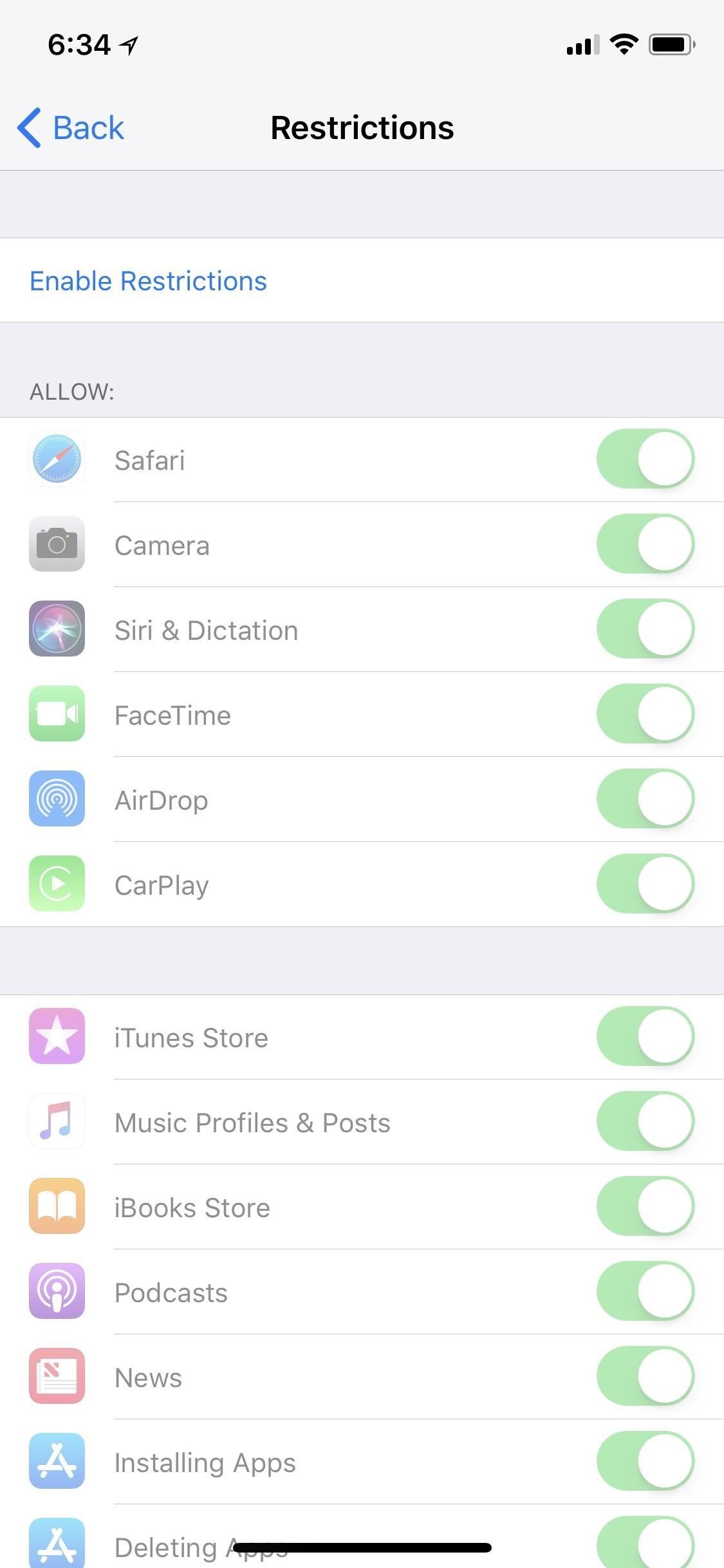
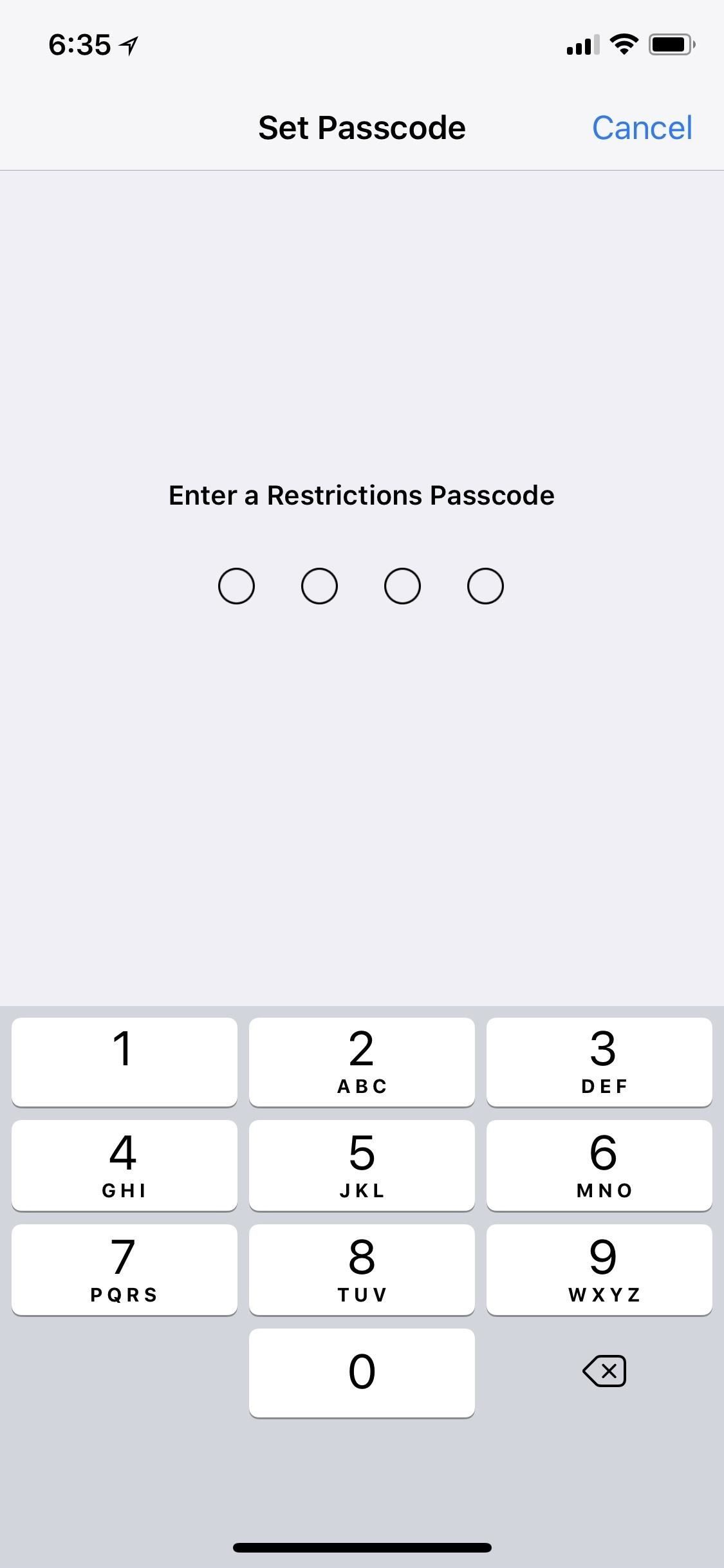
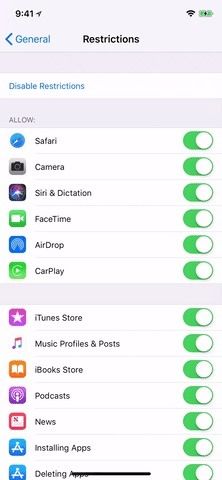
Имейте в виду: если вы покинете эту страницу, вам потребуется повторно вводить код доступа, чтобы каждый раз получать доступ, аналогично тому, как «Touch ID» Код доступа «или» Идентификатор лица Настройки пароля »работают.
Шаг 1. Запрещение приложений Особенности
Независимо от того, являетесь ли вы родителем, желающим заблокировать определенные приложения от использования вашего ребенка, или просто хотите навсегда скрыть приложение Safari, если вы предпочитаете чаще использовать Chrome или Firefox, раздел «Разрешить» в разделе «Ограничения» — это то место, где вы хотите быть. По умолчанию все в разделе «Разрешить» должно быть включено, но вы можете отключить все в списке. Если это приложение, его данные будут по-прежнему храниться в «Общие» -> «iPhone Storage», поэтому оно будет там, когда вы захотите повторно включить параметр в Ограничения.
- СафариSafari нельзя удалить, как и другие стандартные приложения, поэтому отключение этого параметра приведет к удалению приложения с главного экрана, и к нему нельзя будет получить доступ любым другим способом, кроме как путем его повторного включения. Любые ссылки в электронных письмах, сообщениях и т. Д. Не будут открываться, даже если установлен другой браузер, но WebView по-прежнему будет работать. «Safari» скрыт от настроек, но открытые вкладки, закладки, история и другие настройки Safari не будут потеряны или изменены, когда и если Safari будет включен.
- камера: Как и Safari, приложение «Камера» не может быть удалено. При отключении здесь приложение удаляется с главного экрана, а «Камера» скрывается в настройках. Прожектор не даст результатов при поиске и не будет доступен ни в Центре управления, ни на экране блокировки. Приложение «Фотографии» все еще будет доступно.
- Siri диктант: Отключение этой опции отключит Siri, и «Siri Поиск «будет скрыт в настройках. Доступ к помощнику невозможно получить, удерживая нажатой кнопку» Домой «или» Сторона «или сказав» Привет, Сири «. Однако советы и знания Siri по-прежнему будут работать в центре внимания. использовать диктовку (общение с текстом), нажав значок микрофона на клавиатуре, также отключен, а параметр «Включить диктовку» в настройках «Клавиатура» будет скрыт. При повторном включении Siri Диктовка, Siri будет работать снова и снова, как обычно, но «Включить диктовку» в настройках «Клавиатуры» придется снова включить, поскольку это не происходит автоматически.
- FaceTime: Хотя FaceTime можно удалить, отключение этого параметра в разделе «Ограничения» удалит его с главного экрана и предотвратит его повторную загрузку. Его по-прежнему можно искать в App Store, но нельзя открыть. Кроме того, «FaceTime» будет удален в качестве параметра в настройках, но настройки будут автоматически восстановлены при включении.
- десантный: Отключение этого параметра переключит AirDrop на «Прием выключен» и удалит его из общего листа и в качестве опции в меню «Общие» в Настройках. Элемент управления по-прежнему будет отображаться в Центре управления, но он будет затенен и недоступен.
- CarPlay: Отключение этого параметра прекратит любое соединение между iPhone и автомобилем, который поддерживает CarPlay. Также «CarPlay» удаляется из раздела «Общие» в настройках. IPhone по-прежнему можно подключить к машине, если он поддерживает обычные соединения Bluetooth, но сам CarPlay перестанет функционировать.
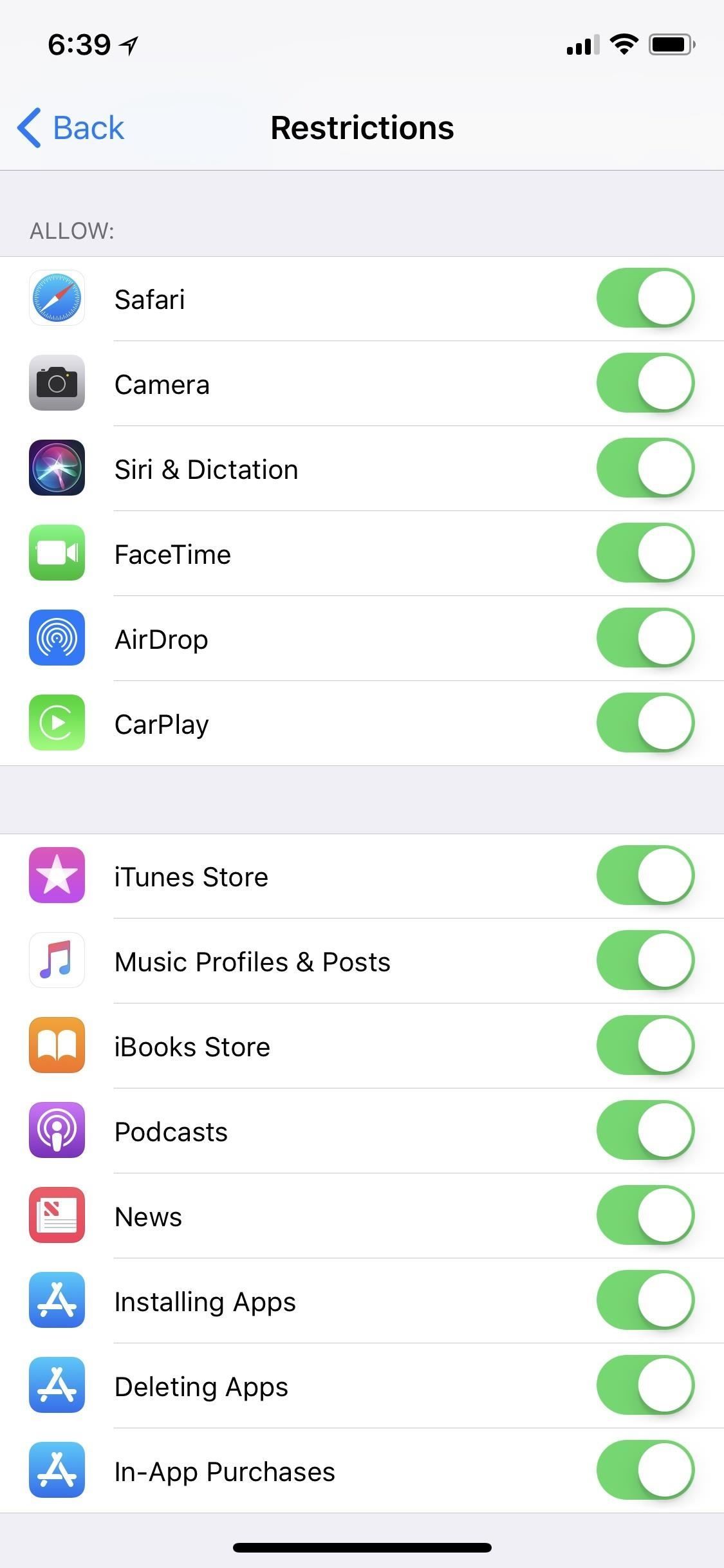
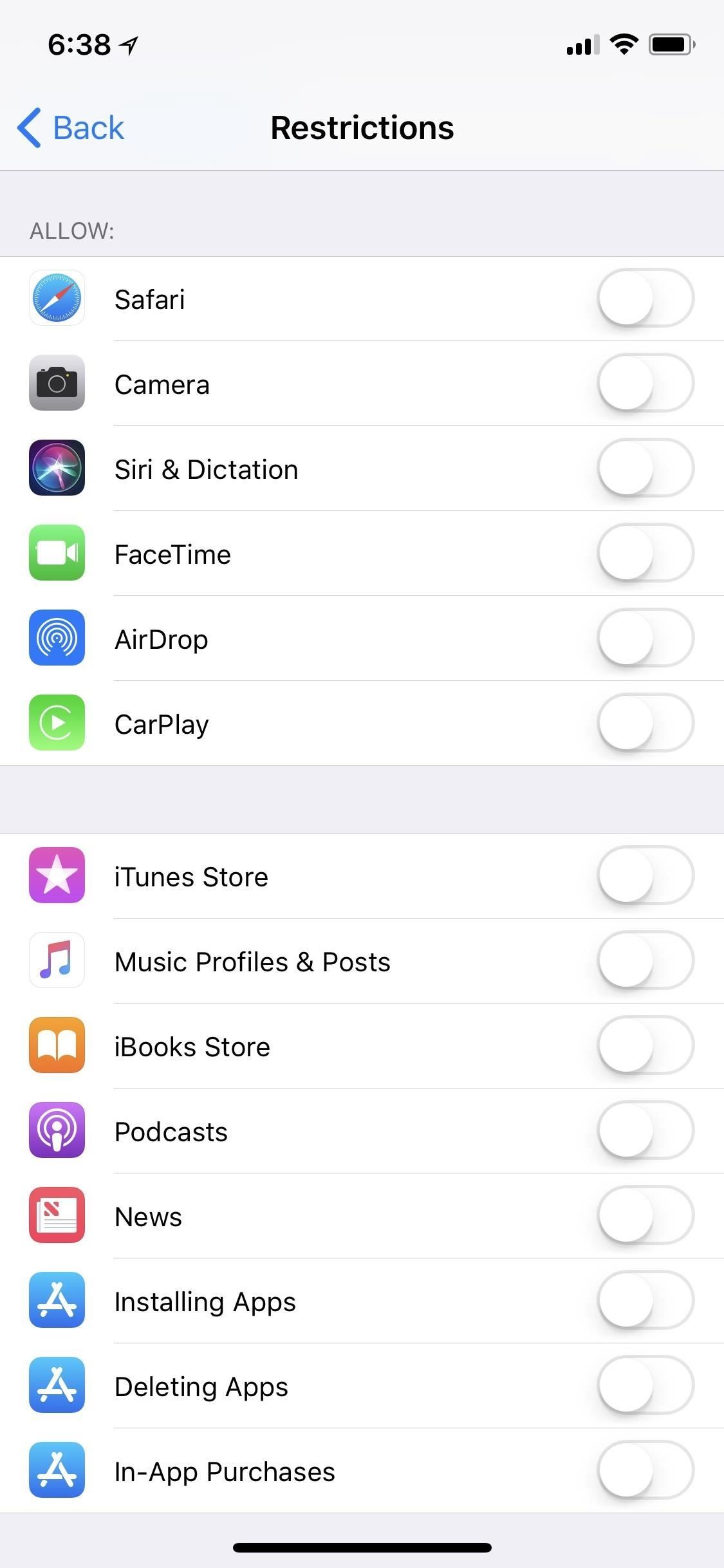
- ITunes магазин: Запретив iTunes Store, он не появится на домашнем экране и будет недоступен, если его не включить повторно со страницы «Ограничения». Тем не менее, «iTunes Настройки App Store »по-прежнему доступны в приложении« Настройки ».
- Музыкальные профили Сообщений: Если у пользователей есть учетная запись Apple Music, отключение этого параметра приводит к блокировке профиля Apple Music. Пользователи не смогут публиковать или видеть своих подписчиков, но могут изменять определенные настройки, такие как их имя, дескриптор, уведомления и предпочтения исполнителя. Включение этого параметра восстанавливает исходную учетную запись. Без подписки отключение этого параметра приведет к удалению раздела «Подключить сообщения» в «Для вас». Также «Найти больше художников и кураторов» будет удалено из настроек профиля на этой вкладке. Если в настройках «Музыка» отключен параметр «Показать Apple Music», а параметр «Ограничения» отключен, вкладка «Подключение» полностью исчезнет.
- Магазин iBooks: Хотя само приложение iBooks можно удалить, отключение этого параметра сохраняет приложение, но удаляет из него «iBooks Store». Это оставляет приложение для книг и PDF-файлов, уже загруженных. Отключение этого параметра не приводит к удалению «iBooks» из приложения «Настройки».
- Подкасты: Приложение «Подкасты» также можно удалить вручную, но отключение этого параметра приводит к удалению приложения «Подкасты» как с главного экрана, так и из приложения «Настройки». Он все еще доступен в поиске Spotlight или App Store, но не может быть открыт.
- НовостиПриложение «Новости» — это еще одно приложение, которое можно удалить вручную, но для того, чтобы просто удалить «Новости» с главного экрана, запретите его в этом меню. При этом также будут удалены «Новости» из приложения «Настройки». Новости по-прежнему будут отображаться в поиске Spotlight или App Store, но не будут открываться.
- Установка приложений: Чтобы удалить доступ к установке приложений, просто отключите эту функцию здесь. Магазин приложений полностью исчезнет, оставив только те приложения, которые были загружены перед его отключением. Обновления приложений больше не будут работать, и доступ к настройкам App Store будет потерян в «iTunes». App Store. «
- Удаление приложенийОбратно, чтобы предотвратить случайное или целенаправленное удаление приложений, отключите этот параметр. Приложения не смогут быть удалены с помощью метода длинного прикосновения, пока настройка не будет повторно включена.
- Покупки в приложении: Отключение этой опции приведет к удалению функции из приложений, которые ее предлагают, однако каждое приложение реагирует по-своему. Некоторые предупреждают пользователя о том, что покупки внутри приложения отключены на iPhone, а другие просто ничего не делают при попытке совершить покупку. Как бы то ни было, никакие покупки или транзакции не могут и никогда не произойдут в приложении, пока эта функция не будет повторно включена.
Шаг 2. Запрещение контента
Раздел «Разрешенный контент» может показаться интересом только для родителей, однако обычный пользователь может найти здесь несколько вариантов, которые улучшат его личный опыт работы с iPhone. Этот раздел посвящен в основном контенту на iPhone и контролю того, какие формы носителей, а также какие типы выражения разрешены на данном iPhone.
- Рейтинги для: Этот раздел позволяет пользователям контролировать, какие рейтинги страны применяются к СМИ на iPhone. По большей части пользователи захотят сохранить это в своей собственной стране, поскольку одновременно могут быть выбраны рейтинги только одной страны.
- Музыка, Подкасты, Новости iTunes UЗдесь пользователи могут решить, разрешен ли явный контент для музыки, музыкальных видео, подкастов, новостей и iTunes U. Если этот параметр отключен, любой явный контент, загруженный на устройство или видимый в облаке, исчезнет. Если в данный момент воспроизводится явный фрагмент контента, когда настройка отключена, этот контент будет немедленно остановлен и либо перейдет к следующему доступному неявному контенту, либо полностью прекратит воспроизведение.
- Фильмы: Этот раздел предназначен для установки оценок для фильмов, которые могут появляться в приложениях телевизора и iTunes Store. Также есть возможность ограничить фильмы тем, что уже загружено на iPhone, и тем, что в облаке. Любой фильм, загруженный и видимый в облаке, который превышает установленный рейтинг, исчезнет с iPhone. Пользователи по-прежнему могут видеть этот контент в iTunes Store, но не могут загрузить или приобрести его. Хотя фильмы из подключенных служб в приложении TV будут недоступны, контент по-прежнему можно воспроизводить из соответствующих сторонних приложений.
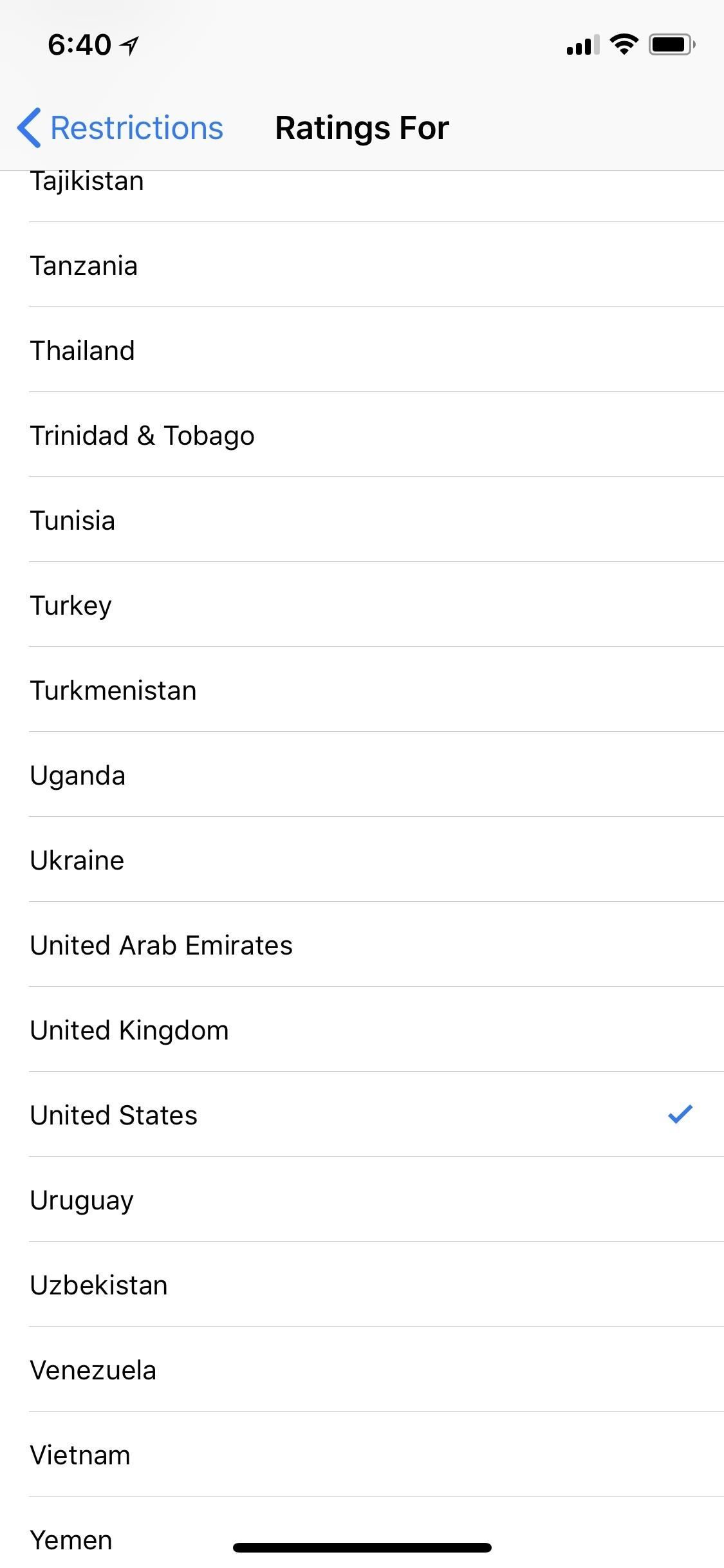
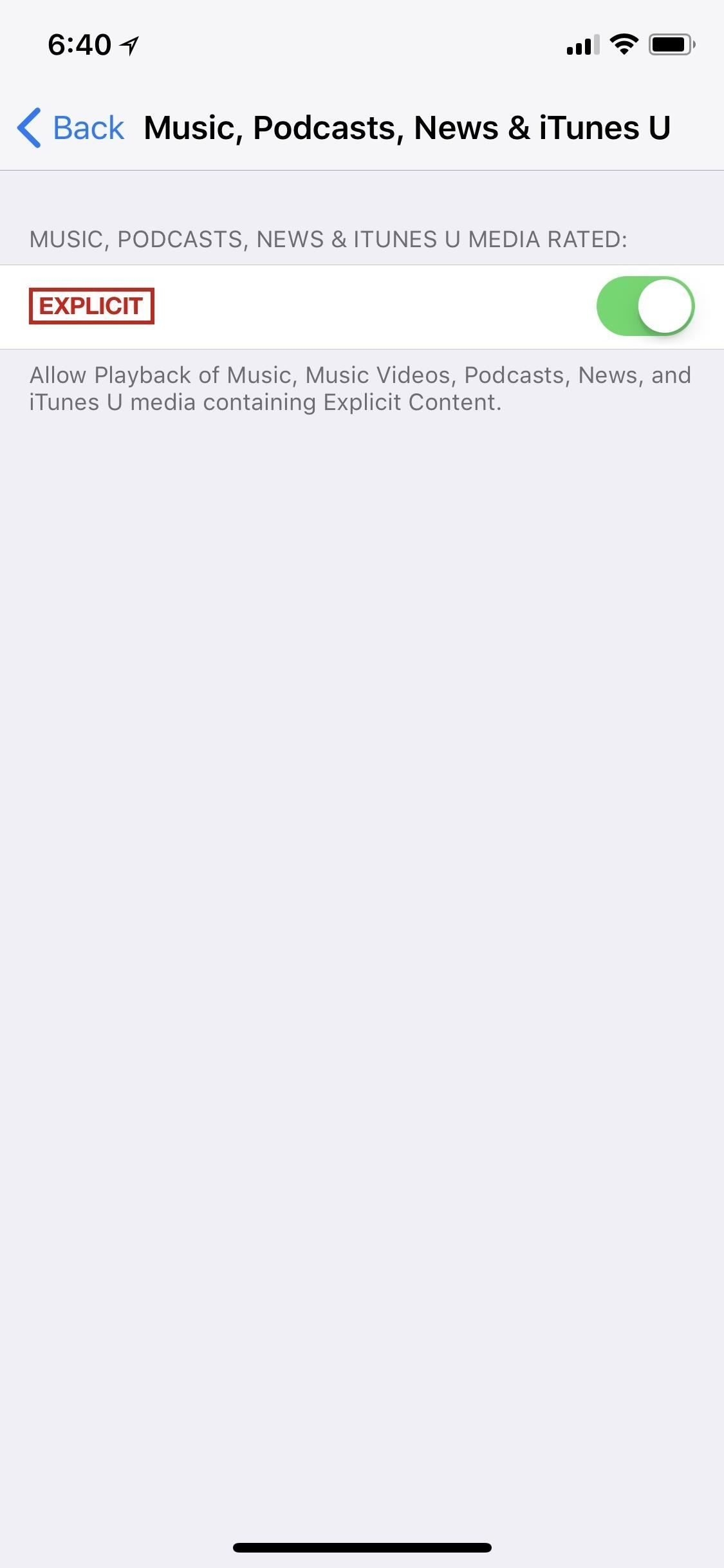
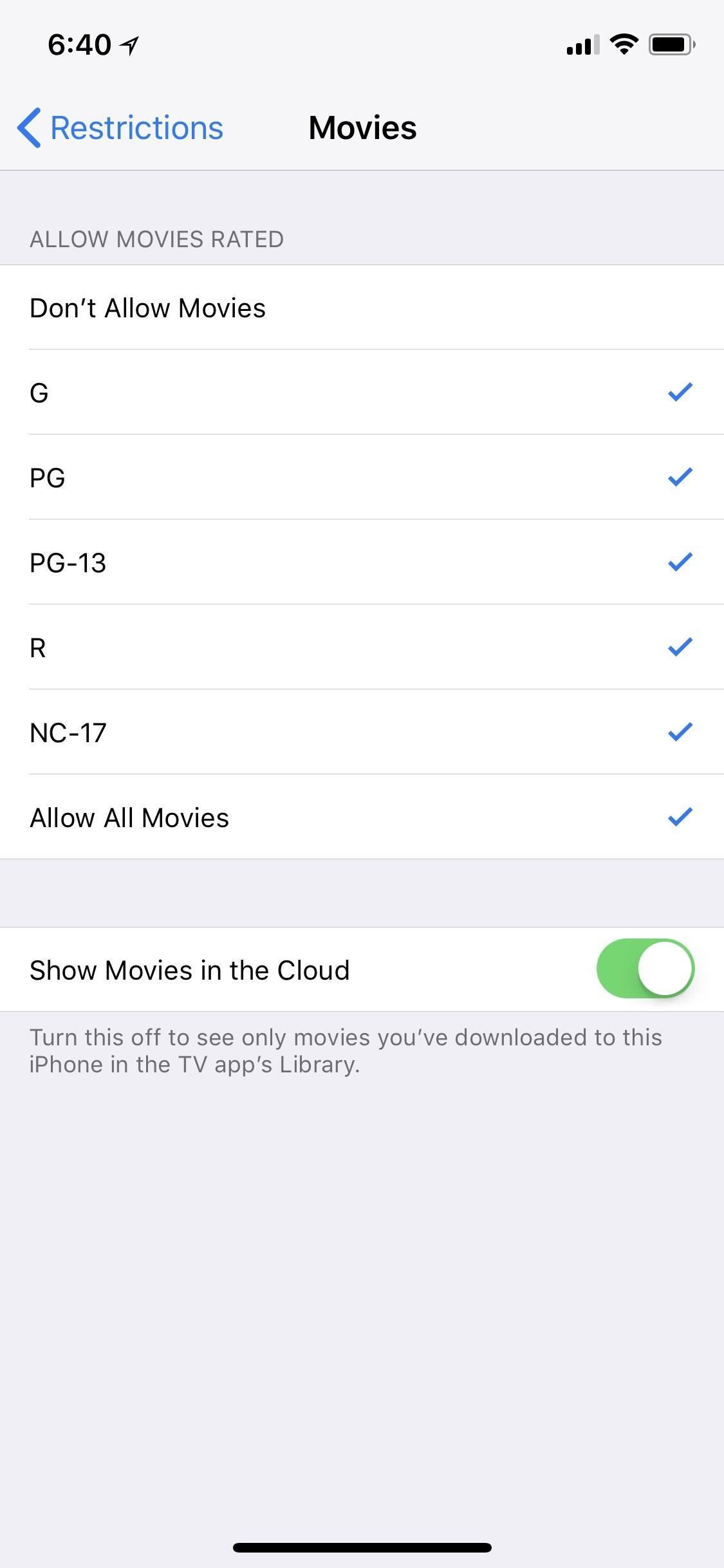
- ТВ шоу: Как и в предыдущем разделе, этот предназначен для контроля рейтингов телешоу, которые появляются в приложениях для ТВ и iTunes Store. Также есть возможность ограничить телешоу тем, что уже загружено на iPhone, и тем, что в облаке. Любое ТВ-шоу, загруженное и видимое в облаке, которое превышает установленный рейтинг, исчезнет с iPhone. Пользователи по-прежнему могут видеть этот контент в iTunes Store, но не могут загрузить или приобрести его. Хотя телешоу из подключенных служб в приложении TV будет недоступно, контент по-прежнему можно воспроизводить из соответствующих сторонних приложений.
- книги: Пользователи могут выбирать, разрешать или запрещать явное сексуальное содержание в книгах, загруженных из магазина iBooks. Если этот параметр отключен, книги, помеченные для этого типа контента, больше не будут доступны на iPhone пользователя, включая любые книги, загруженные или видимые в облаке. Пользователи по-прежнему могут просматривать этот контент в iBooks Store, но ему запрещено скачивать или покупать его.
- Программы: Этот раздел предназначен для определения того, какие оценки будут разрешены для приложений на iPhone. Любые приложения, которые были на главном экране, исчезнут, если у них будет неутвержденный рейтинг. Это также дает пользователям возможность отключить все приложения, но делать это осторожно — хотя эта опция не удалит приложения, пользователи потеряют любую организацию, которую они имели для этих приложений, включая папки, если только эти папки не содержали собственные приложения iPhone. Пользователи по-прежнему могут видеть этот контент в App Store, но не смогут его скачать или купить.
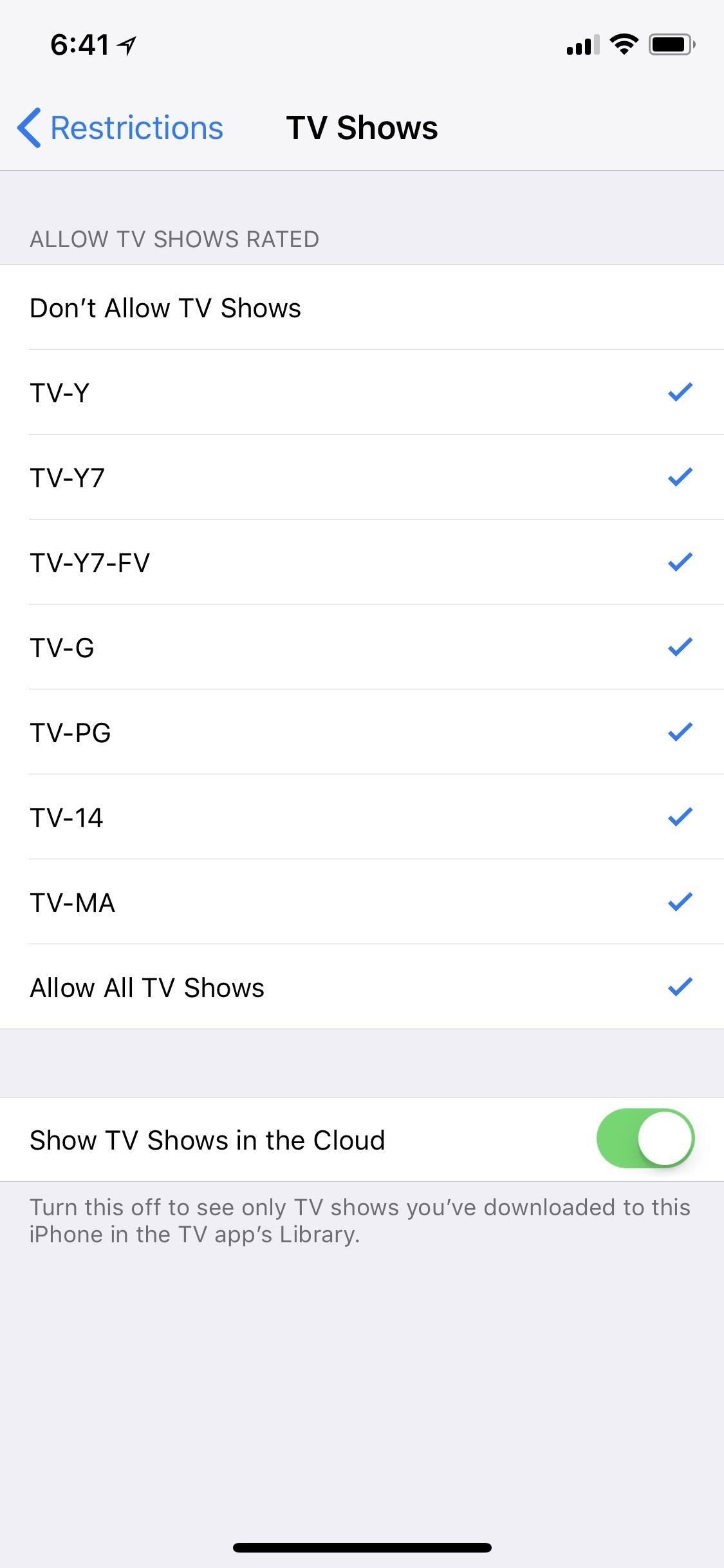
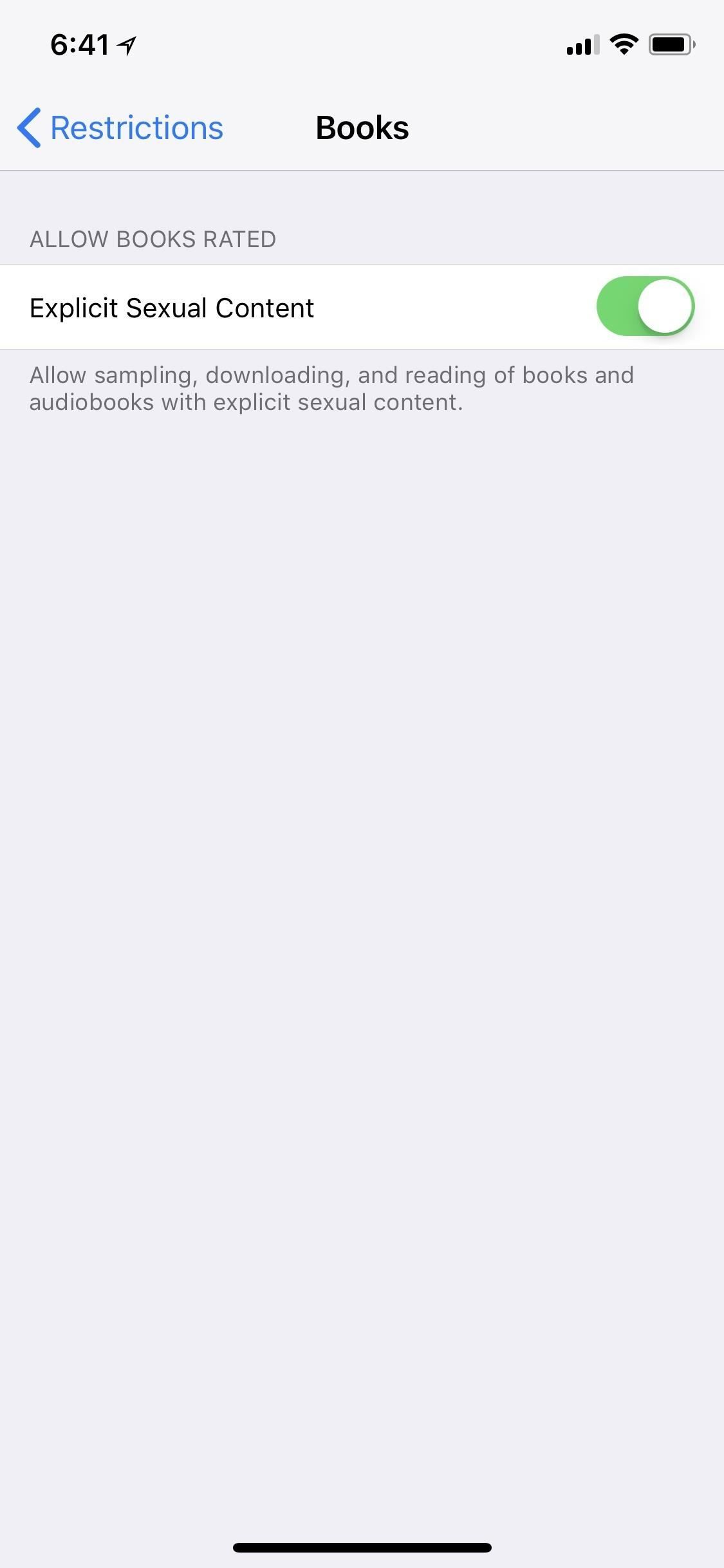
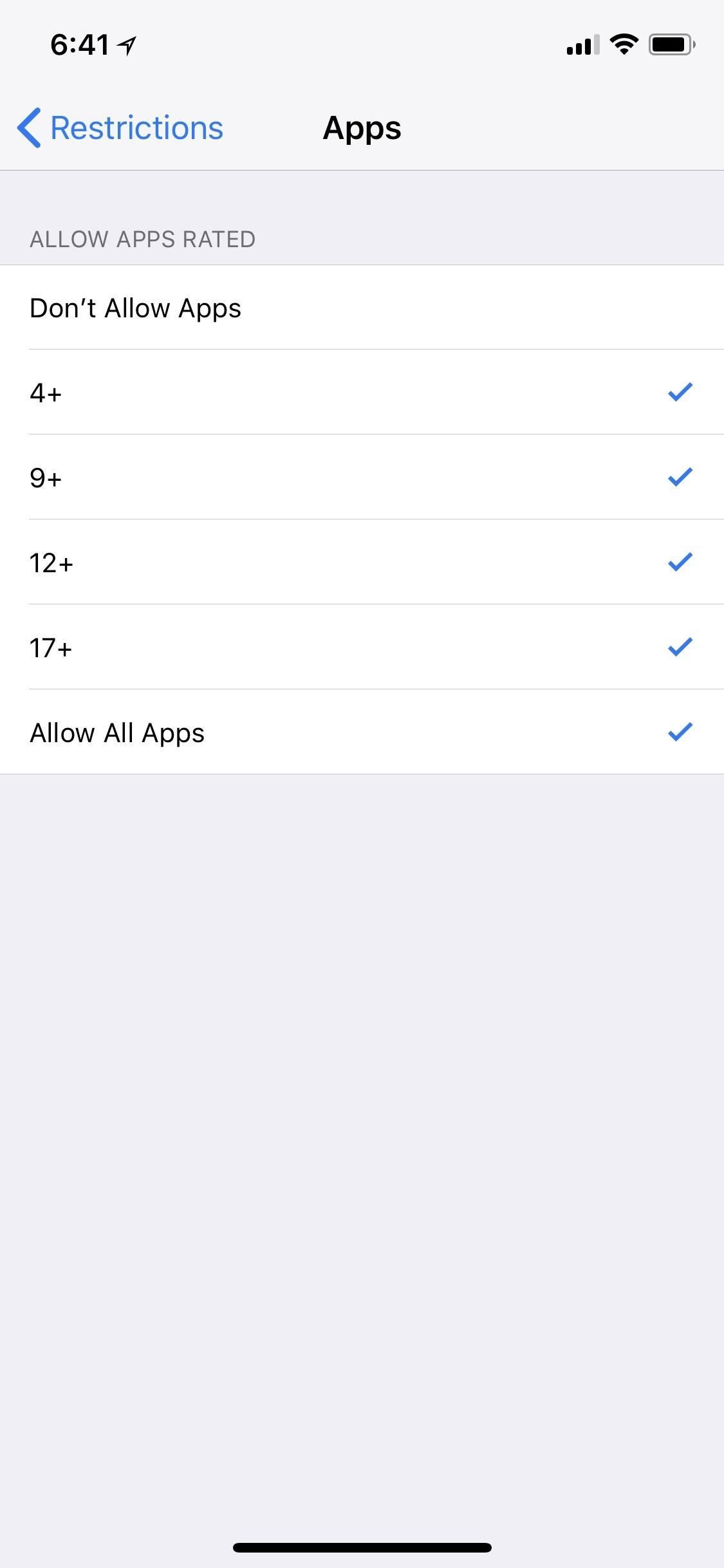
- Siri: Хотя это не раздел для полного отключения Siri, явный язык в Siri можно отключить здесь. Отключение «Контента для веб-поиска» не позволит Siri искать в Интернете ответы на вопросы пользователей.
- Веб-сайты: Чтобы заблокировать отображение определенного содержимого при просмотре веб-страниц в Safari, посетите этот раздел. Контент для взрослых может быть ограничен автоматически с возможностью добавления одобренных сайтов или сайтов, которые не блокируются автоматически, но должны быть. Для большего контроля «Только определенные веб-сайты» может ограничивать Safari только выбранными сайтами. По умолчанию существует список сайтов, которые уже одобрены, и Apple считает, что это нормально для детей, но их можно удалить и добавить еще. Если пользователь пытается посетить неутвержденный веб-сайт, он будет отображаться с пустым экраном, на котором указано, что определенный веб-сайт ограничен.
- Настройки паролейЭта опция появляется только на iPhone X прямо сейчас и предоставляет дополнительные возможности для использования паролей в iTunes Store, App Store и iBooks Store, например, требуется пароль для бесплатных загрузок или нет.
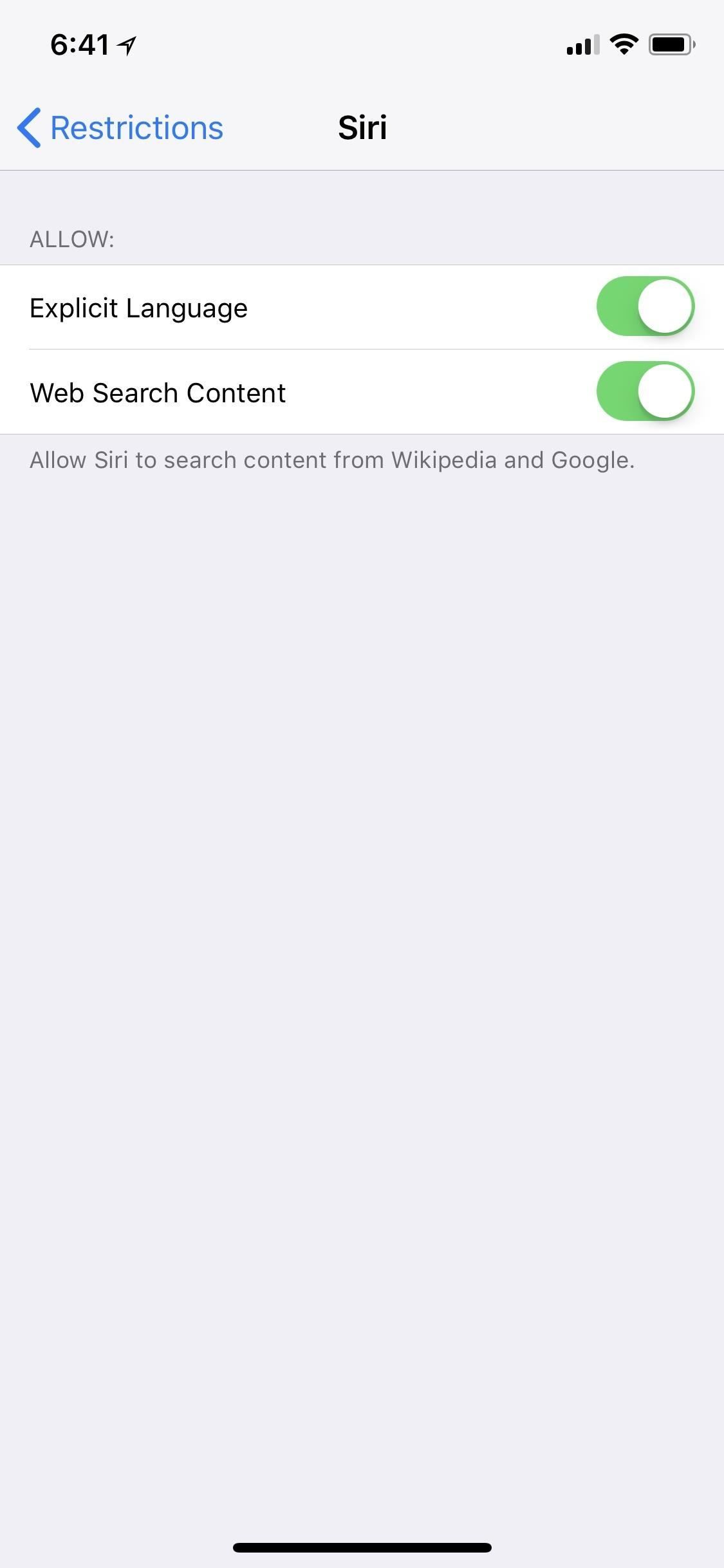
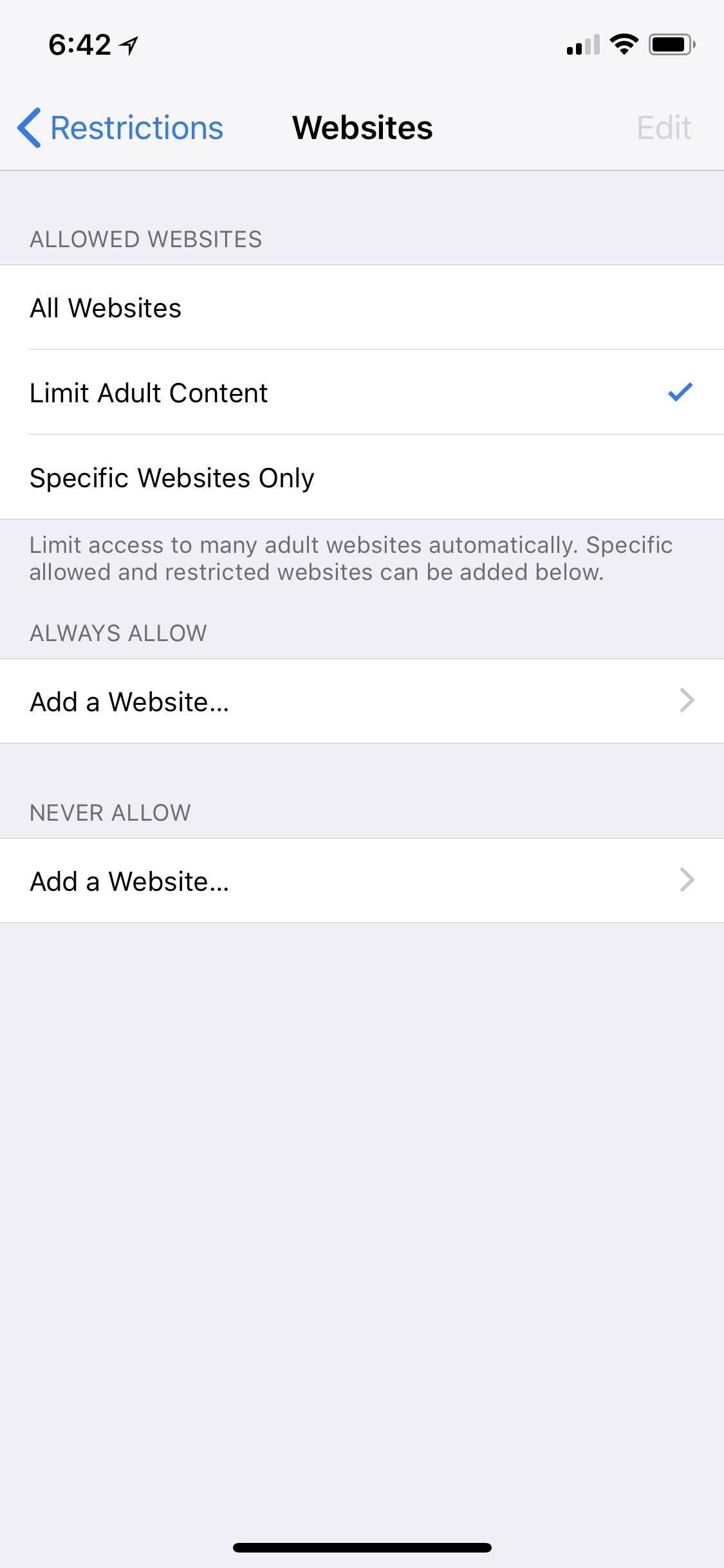
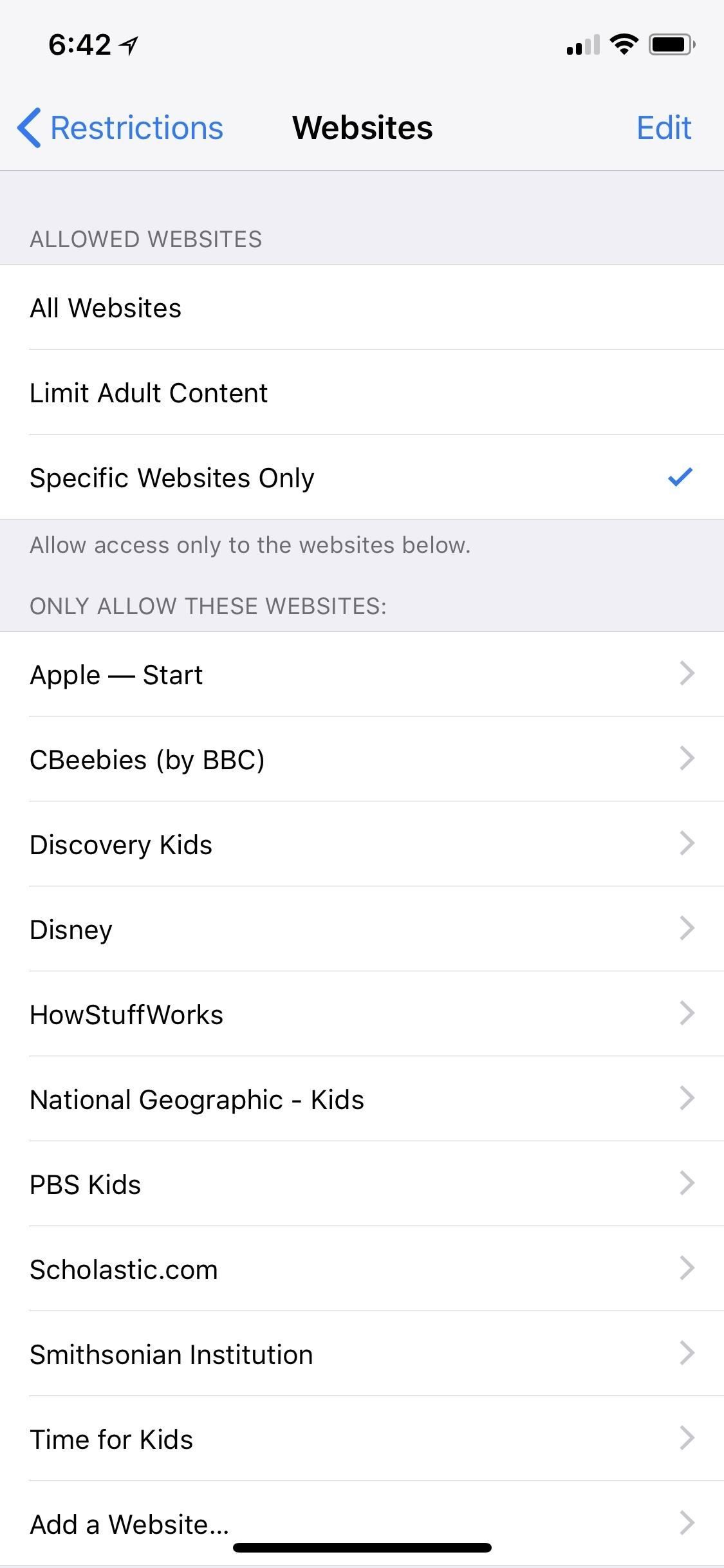
Шаг 3: усиление конфиденциальности
Раздел «Конфиденциальность» предоставляет множество вариантов для тех, кто обеспокоен тем, какие приложения собирают данные о них или кто использует iPhone, и мы имеем в виду много. В этом разделе ограничений больше возможностей, чем в любом другом. Мы разберем его для вас, начиная с «Службы определения местоположения».
Вариант 1: Услуги определения местоположения
Эта опция более глубока, чем другие в разделе «Конфиденциальность», поэтому здесь есть свои собственные разделы. Вы контролируете доступ приложений к местоположению iPhone, и, хотя некоторые приложения могут быть необходимы для работы, вы можете обнаружить, что некоторые приложения не нуждаются в этом доступе.
Не разрешать изменения
Все, что содержится на этой странице, также можно изменить в разделе «Службы определения местоположения» в разделе «Конфиденциальность» приложения «Настройки». Чтобы этого не происходило, просмотрите все разделы «Службы определения местоположения» в разделе «Ограничения», убедитесь, что все так, как вы хотите, а затем выберите «Не разрешать изменения» в верхней части этой страницы. Настройки будут заблокированы, и любые новые приложения, загруженные на iPhone, не будут иметь доступа к службам определения местоположения.
Если вы оставите здесь настройку «Разрешить изменения» по умолчанию, вы или любой другой пользователь iPhone сможете перейти в «Службы определения местоположения» в разделе «Конфиденциальность» приложения «Настройки» и изменить настройки. Мы обсудим каждую часть в Ограничениях, которые вы можете изменить, используя местоположение iPhone, но не стоит возиться с этим, если вы не выберете «Не разрешать изменения», в противном случае изменения могут быть изменены вне Ограничений.
Что означают стрелки
Перво-наперво, вы увидите много маленьких стрелок повсюду. Эти стрелки могут помочь определить, какие приложения и службы используют местоположение iPhone, а также как они его используют.
- полая стрела указывает, что приложение или служба использует местоположение iPhone в определенное время.
- фиолетовая стрела указывает, что приложение или служба недавно использовали местоположение iPhone.
- серая стрела указывает, что приложение или службы использовали местоположение iPhone в течение последних 24 часов.
Начальные настройки местоположения
Если вы не хотите, чтобы какие-либо приложения имели доступ к местоположению этого iPhone, вы можете отключить «Службы определения местоположения» непосредственно под «Не разрешать изменения». В то время как конфиденциальность останется под контролем, просто знайте, что приложения, такие как Карты, не смогут работать, так как им нужны данные о местоположении для правильной работы.
Параметр «Поделиться моим местоположением» может быть включен или отключен в зависимости от того, хотите ли вы, чтобы местоположение iPhone было доступно в «Найти моих друзей и сообщения». Это также влияет на то, как Siri на HomePod и автоматизации в приложении Home. Если к Apple ID подключено более одного устройства iOS, его можно выбрать вместо используемого в данный момент устройства. Любые друзья, у которых есть доступ к местоположению устройства в любое время, появятся в нижней части этой страницы, и их доступ можно отключить, коснувшись их имени и нажав «Остановить публикацию моего местоположения».
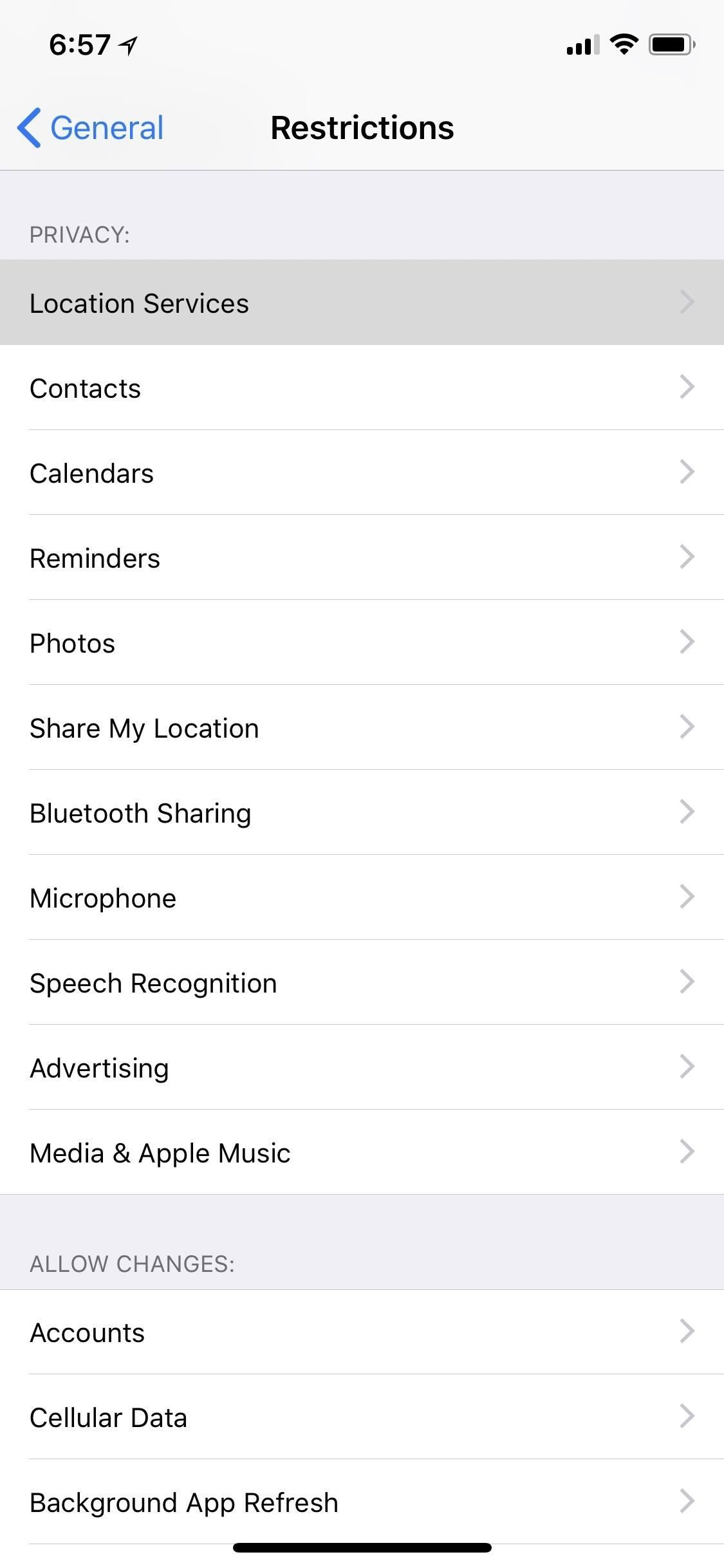
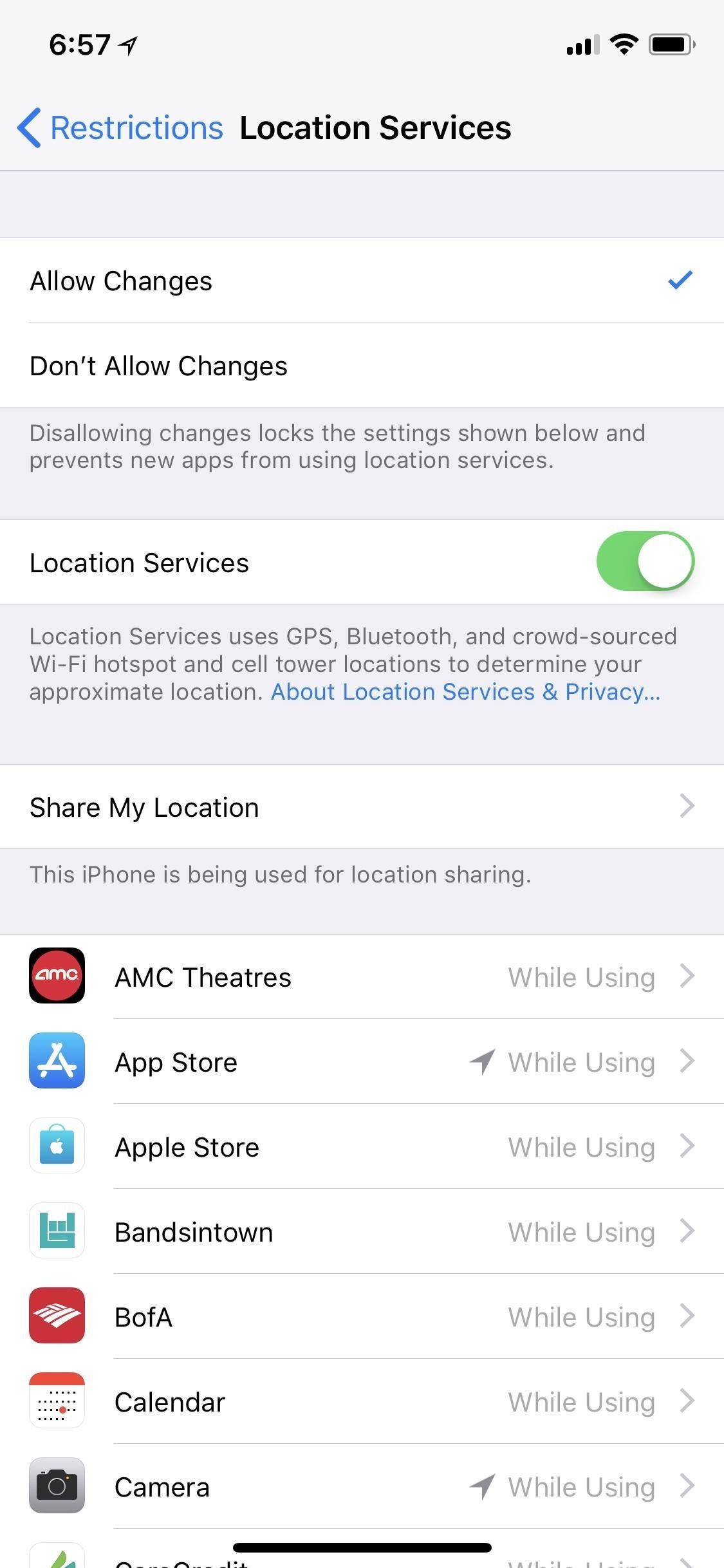
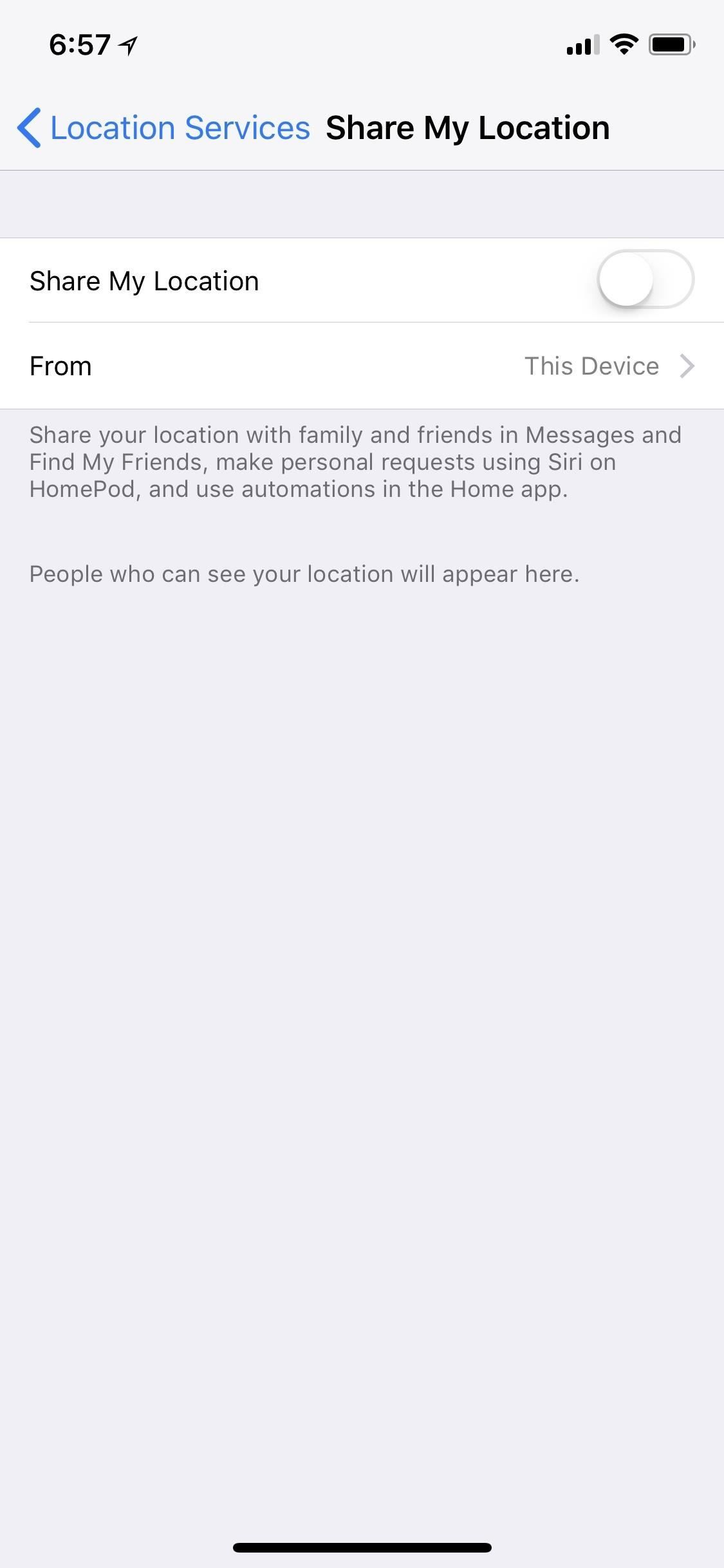
Услуги определения местоположения в приложении
Ниже «Поделиться своим местоположением» вы увидите все приложения на iPhone, которые нуждаются или используют службы определения местоположения. Нажмите на каждый, чтобы проверить его настройки. Если вы не хотите, чтобы приложение имело доступ к местоположению iPhone, нажмите «Никогда». Если вы хотите, чтобы он имел доступ к местоположению iPhone только при использовании приложения, нажмите «Во время использования приложения». Если вы не против, чтобы приложение постоянно имело доступ к его местоположению, нажмите «Всегда».
Обратите внимание, что не все приложения будут иметь настройку «Всегда». Многие из них требуют настройки «Всегда» для виджетов iPhone и Apple Watch или потому, что хотят всегда отслеживать iPhone для таких вещей, как скидки на страхование автомобиля.
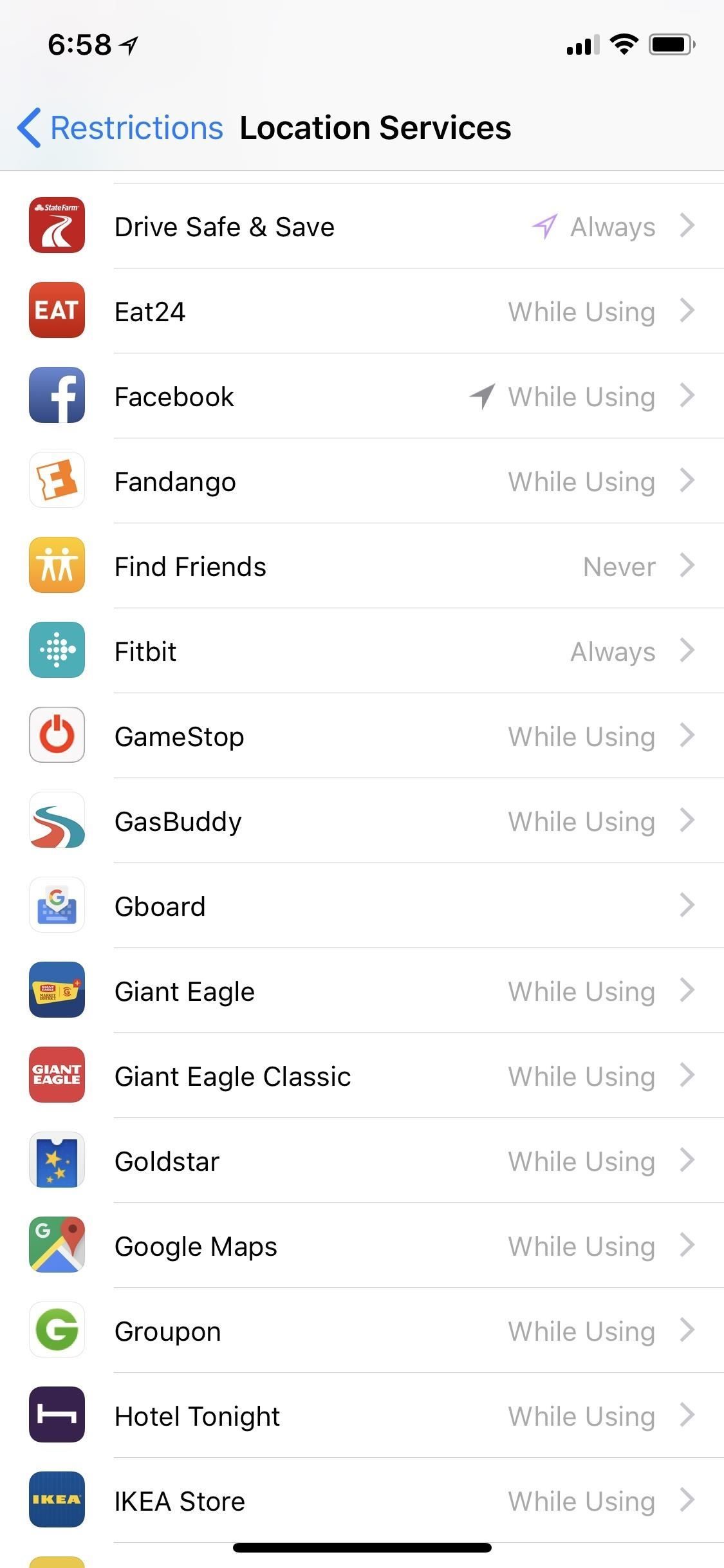
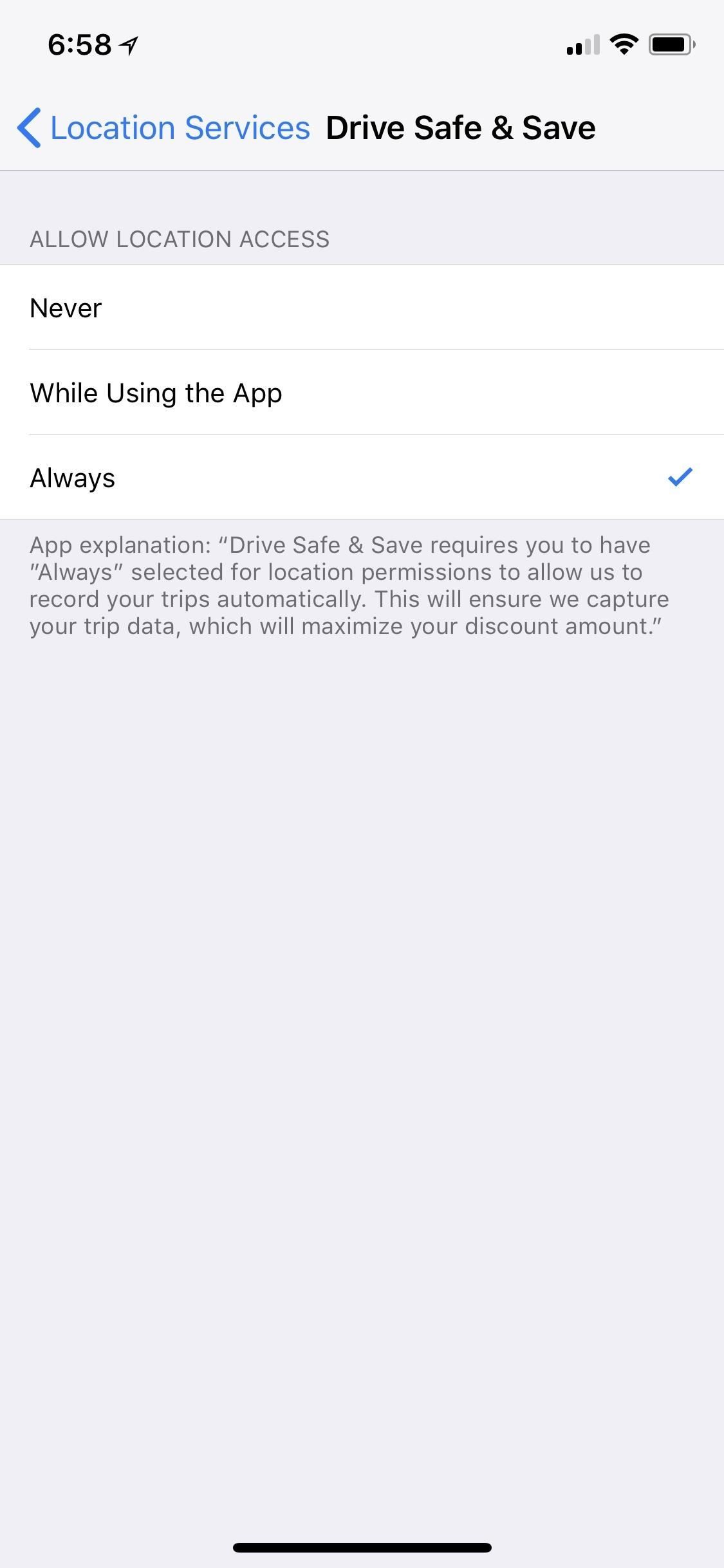
Система определения местоположения
Простота служб определения местоположения находится в нижней части настроек «Службы определения местоположения» в разделе «Ограничения» в разделе «Системные службы». Многие из этих функций могут не относиться к потребностям каждого, но вы должны просмотреть список, чтобы убедиться, что вы не согласны с тем, что вам или пользователю iPhone неудобно.
- Поиск сотовой сети: Этот параметр использует местоположение iPhone для отслеживания использования вышек сотовой связи и дает Apple лучшее представление о том, какие вышки сотовой связи используются когда. Это можно отключить без беспокойства.
- Калибровка компасаЭтот параметр позволяет приложениям, таким как Карты, более точно отслеживать, в каком направлении движется пользователь. Не рекомендуется отключать этот параметр, если используются Карты или другие навигационные приложения.
- Экстренная SOS: Emergency SOS позволяет пользователям быстро связаться с правоохранительными органами только с помощью кнопок iPhone. После вызова экстренной службы iPhone отправит свое текущее местоположение экстренному контакту (если он установлен), поэтому этот параметр следует оставить включенным.
- Найди мой айфон: Этот параметр должен оставаться включенным, если функция «Найти мой iPhone» должна работать нормально. В противном случае служба не сможет найти устройство, если оно будет потеряно, и стереть его в случае кражи также невозможно.
- HomeKit: При использовании HomeKit подключенным устройствам может потребоваться местоположение iPhone для правильной работы. Если ни одна из служб не должна отслеживать местоположение iPhone или если HomeKit не используется, это можно отключить.
- Оповещения на основе местоположения: При использовании напоминаний на основе местоположения или если какие-либо приложения используют местоположение iPhone для отправки оповещений, этот параметр должен оставаться включенным.
- Реклама на основе местоположения Apple: Этот параметр позволяет Apple отслеживать местоположение iPhone и отправлять ему «более полезные» рекламные объявления в зависимости от текущего местонахождения. Если это звучит слишком 1984, отключите эту функцию.
- Предложения на основе местоположенияЭто то, что позволяет Spotlight предлагать варианты поиска в зависимости от местоположения. Хотя это и полезно, некоторые могут рассматривать это скорее как вторжение в личную жизнь.
- Калибровка движения Расстояние: Этот параметр позволяет iPhone или Apple Watch отслеживать расстояние при ходьбе или тренировке. Если для информации о фитнесе вы используете продукты Apple, эта опция должна оставаться включенной.
- Установка часового пояса: Если пользователь не устанавливает время своего iPhone вручную, этот параметр должен быть включен, чтобы Apple точно разместила iPhone в правильном часовом поясе. Отключение сейчас ничего не даст, но возможно столкнуться с проблемами при пересечении часовых поясов.
- Поделиться Мое местоположение: Как указано выше, для правильной работы Find My Friends и других связанных служб необходимо активировать «Share My Location».
- Wi-Fi Calling: Если вы используете Wi-Fi Calling с оператором связи, эта услуга должна быть включена. В противном случае эта функция не будет использоваться.
- Сеть Wi-FiАналогично «Поиску сотовой сети», он собирает данные службы Wi-Fi и отправляет их в Apple. Эта функция может быть отключена без ущерба для приложений и служб.
- Значительные места: Малоизвестная функция, Apple отслеживает местоположения пользователей, часто посещая их, чтобы предоставить «полезную» информацию в Картах, Календаре и Фото, и это лишь некоторые из них. Apple утверждает, что эти местоположения зашифрованы, и что у Apple нет доступа к данным. Однако этот параметр можно отключить, если отслеживание часто посещаемых мест нежелательно. Apple также хранит здесь полный список отслеживаемых местоположений, а также дает возможность удалять определенные местоположения из списка.
- Аналитика iPhoneApple использует местоположение iPhone в сочетании с его производительностью для улучшения будущих версий iOS. Если пользователи предпочитают не участвовать в фокус-группе, отключите эту функцию.
- Популярные рядом со мной: Этот параметр позволяет iPhone предлагать интересные места в зависимости от текущего местоположения. Если рекомендации iPhone нежелательны, этот параметр можно отключить.
- маршрутизация Движение: Если вам когда-либо было полезно узнать о текущих условиях движения в Картах, то это потому, что у большого числа пользователей iPhone этот параметр включен. Это позволяет приложениям «Карты» и «GPS» создавать картину условий вождения на основе информации, предоставленной другими iPhone. Эта функция может оставаться включенной, но будьте спокойны, зная, что ее отключение не совсем нарушит всю операцию.
- Улучшить карты: Как и другие службы в этом списке, эта опция отправляет диагностические данные обратно в Apple о Картах на iPhone. Нравится «Маршрутизация Трафик «, не стесняйтесь отключить этот.
- Значок строки состояния: Эта опция отображает стрелку в строке состояния, когда какая-либо из вышеперечисленных служб запрашивает местоположение iPhone. Это хороший параметр, который нужно оставить включенным для пользователей, которые хотят знать, когда их устройства обмениваются информацией о местоположении.
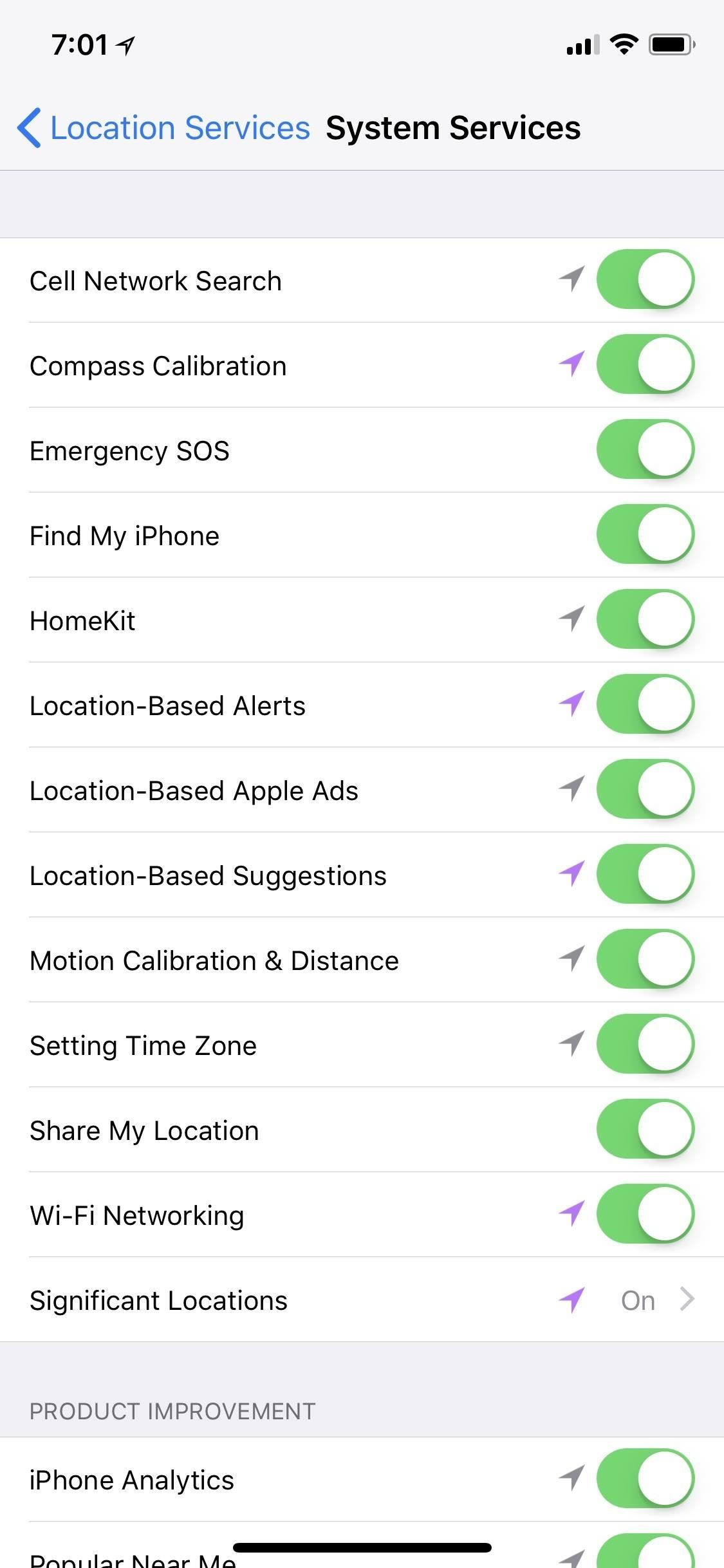
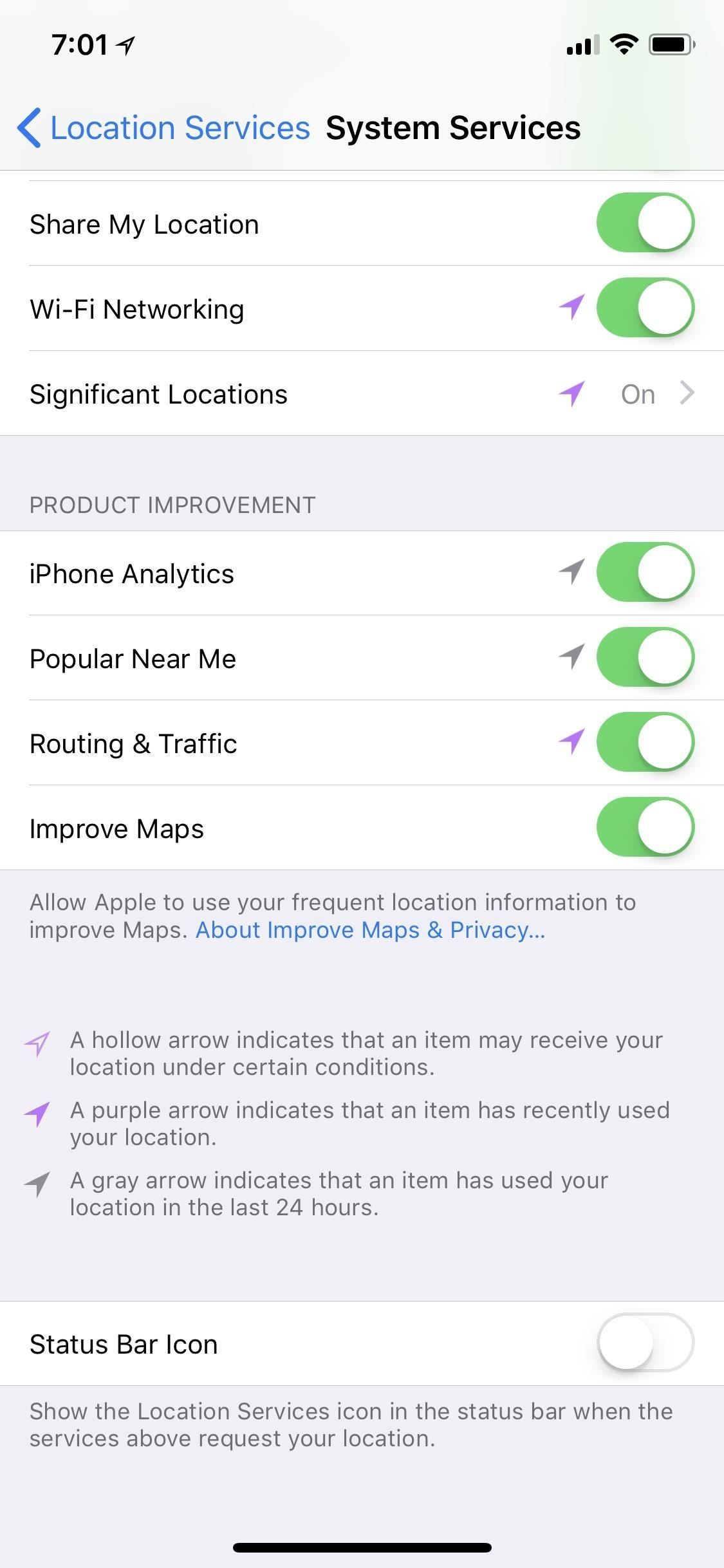
Вариант 2: Все остальное в конфиденциальности
Остальные параметры в разделе «Конфиденциальность» в разделе «Ограничения» относительно просты, по крайней мере, по сравнению с сервисами определения местоположения. Однако, как и в случае с «Службами определения местоположения», все эти параметры могут быть изменены пользователем без ограничений. Если вы хотите заблокировать внесение каких-либо изменений после настройки того, какие приложения могут получить доступ к этим функциям, обязательно выберите «Не разрешать изменения».
- контакты: Сторонние приложения могут быть отключены или включены, которые имеют доступ к контактам. Любые приложения, которые имели доступ к контактам до отключения, потеряют эту информацию. Без внесения изменений, новым установленным приложениям не будет разрешен доступ к контактам.
- Календари: Сторонние приложения могут быть отключены или включены, которые имеют доступ к календарям. Любые приложения, которые имели доступ к календарям до отключения, потеряют эту информацию. Без внесения изменений новые установленные приложения не смогут получить доступ к календарям.
- Напоминания: Сторонние приложения могут быть отключены или включены, которые имеют доступ к напоминаниям. Любые приложения, которые имели доступ к напоминаниям перед отключением, потеряют эту информацию. Без внесения изменений новые установленные приложения не смогут получить доступ к напоминаниям.
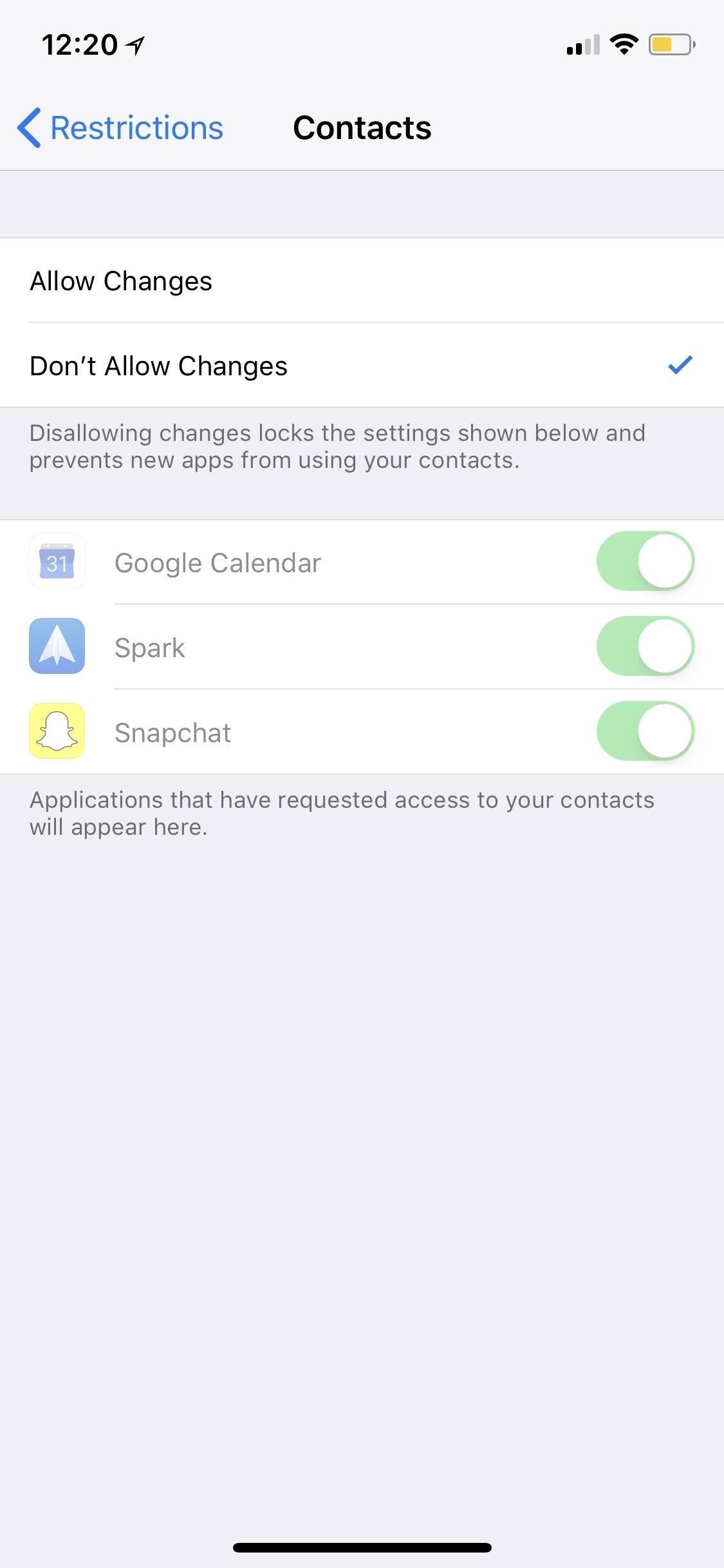
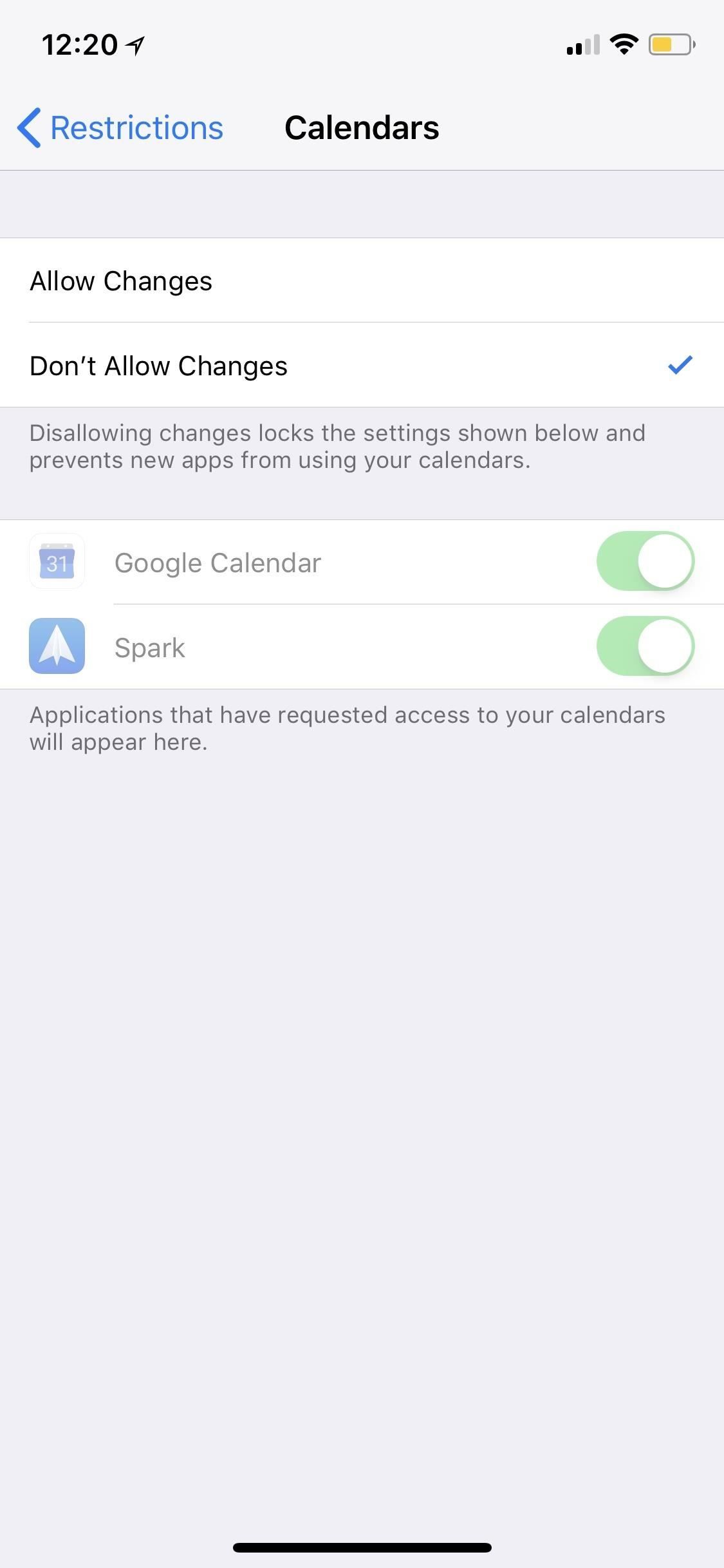
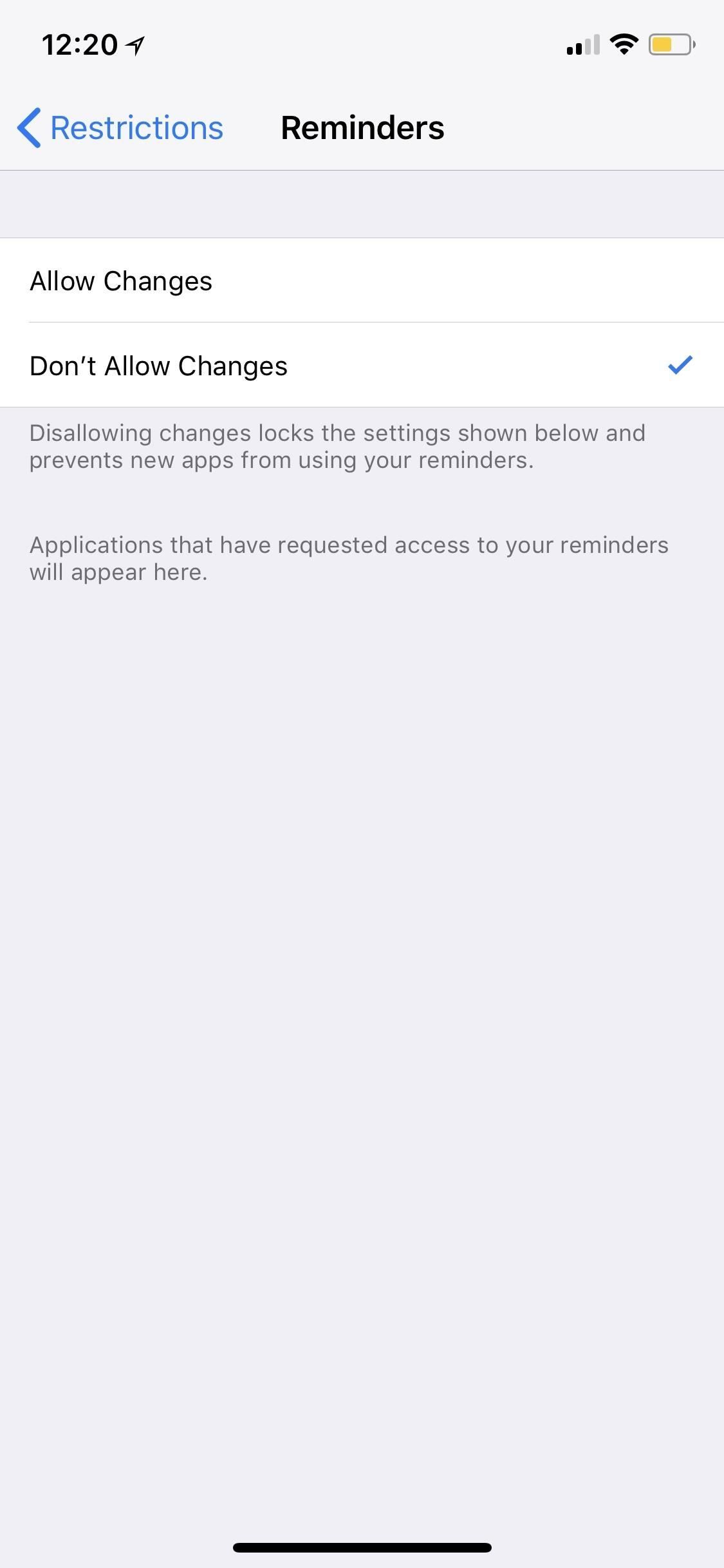
- Фото: Сторонние приложения могут быть отключены или включены, которые имеют доступ к фотографиям. Любые приложения, которые имели доступ к фотографиям до отключения, потеряют эту информацию. Без изменений новые установленные приложения не смогут получить доступ к фотографиям.
- Поделиться Мое местоположение: Если единственное, о чем заботятся, это совместное использование местоположения, выбор «Не разрешать изменения» здесь предотвратит любые изменения в «Поделиться своим местоположением» в обеих областях в «Службах определения местоположения» в разделе «Ограничения» и в «Службах определения местоположения» в основной раздел «Конфиденциальность» в настройках.
- Обмен Bluetooth: Сторонние приложения могут быть отключены или включены, которые имеют доступ к обмену данными через Bluetooth. Любые приложения, которые имели доступ к Bluetooth до отключения, потеряют эту информацию. Без внесения изменений новым установленным приложениям не будет разрешен доступ к Bluetooth-совместному доступу.
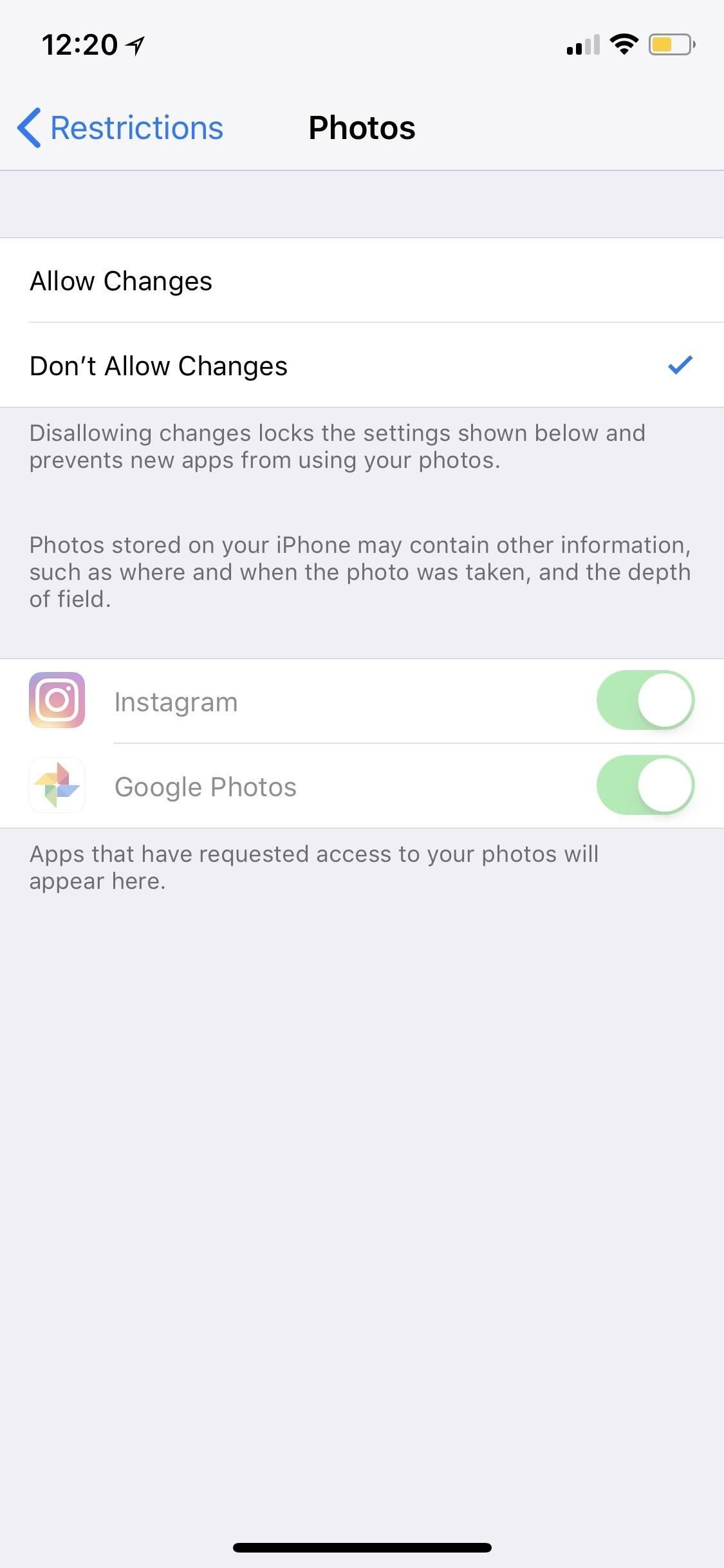
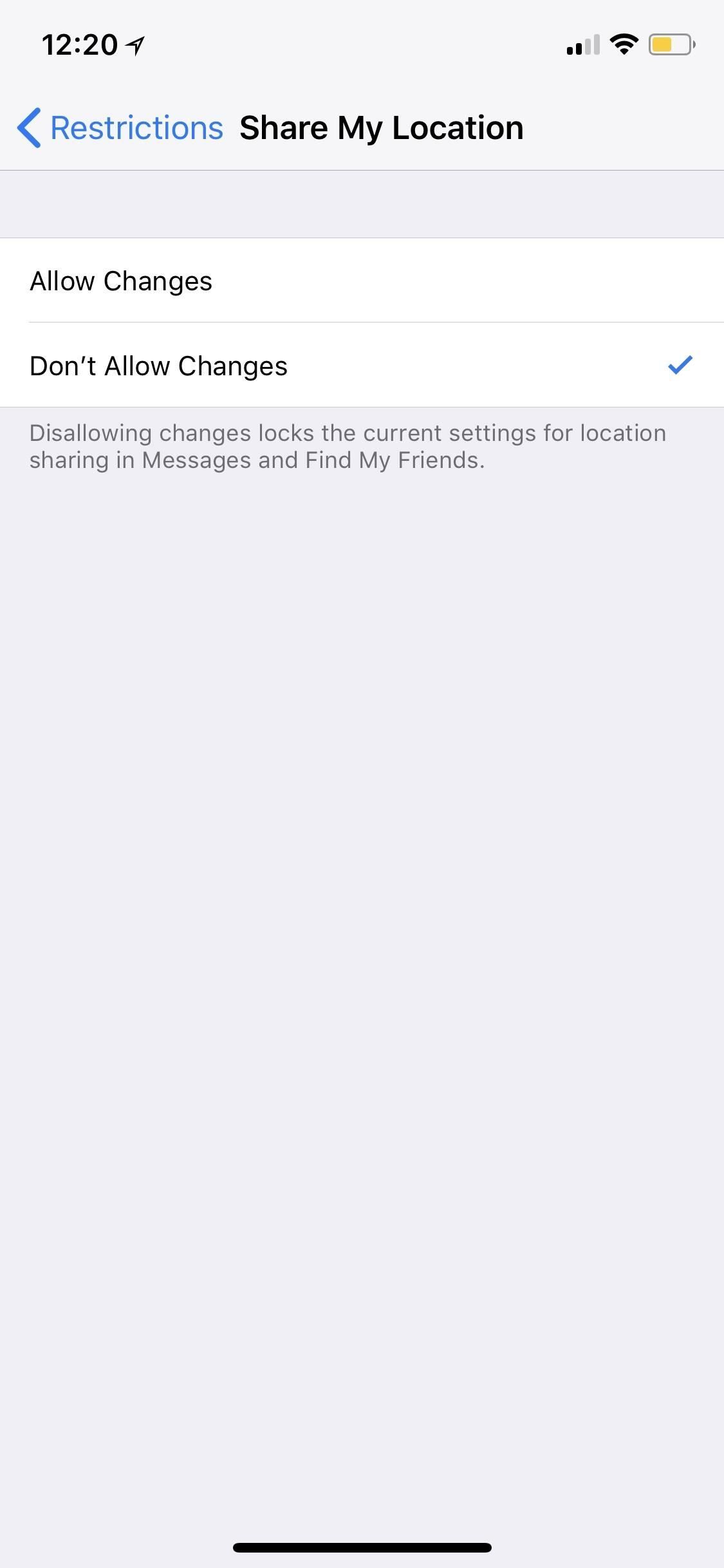
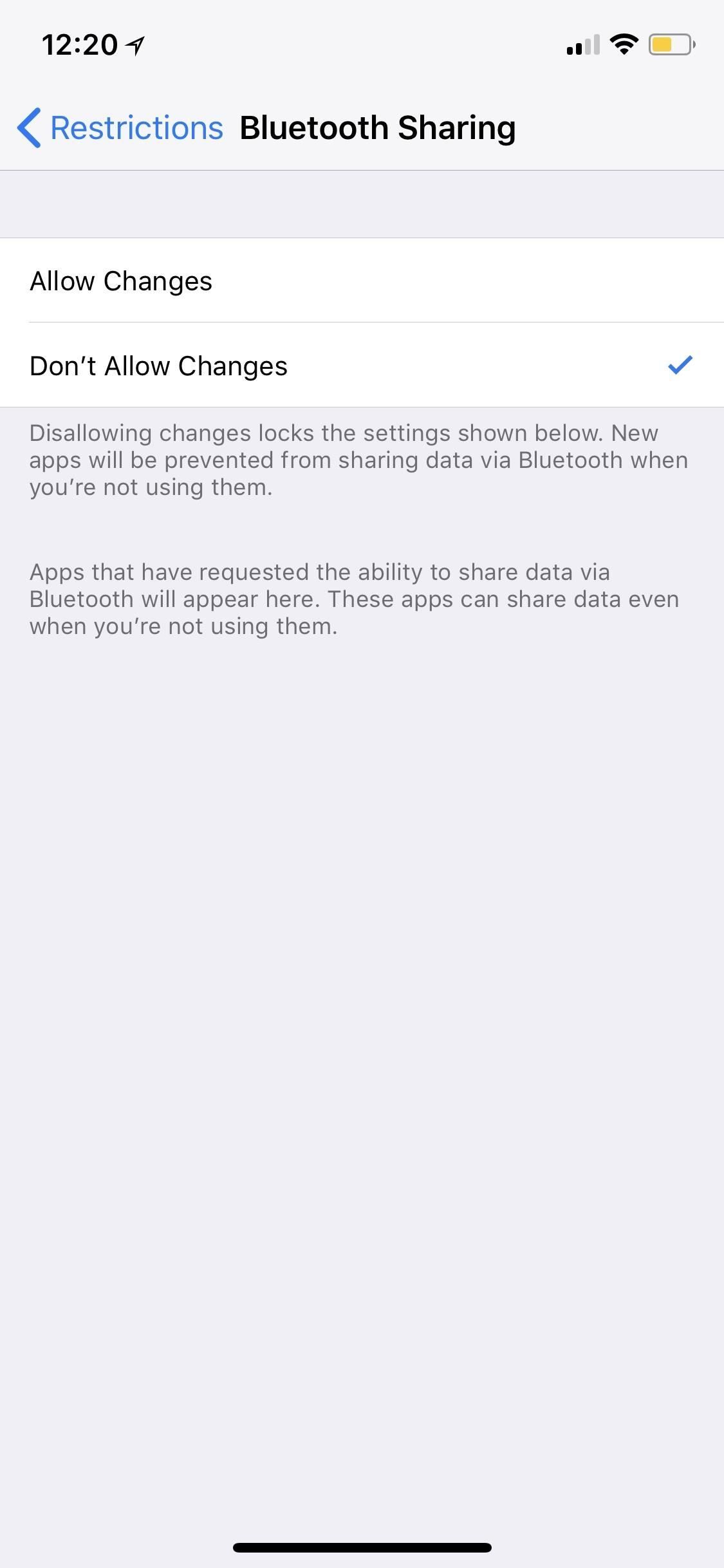
- Микрофон: Сторонние приложения могут быть отключены или включены, которые имеют доступ к микрофону. Любые приложения, которые имели доступ к микрофону до отключения, потеряют эту информацию. Без изменений новые установленные приложения не смогут получить доступ к микрофону.
- Распознавание речи: Сторонние приложения могут быть отключены или включены, которые имеют доступ к распознаванию речи. Любые приложения, которые имели доступ к распознаванию речи до отключения, потеряют эту информацию. Без внесения изменений новые установленные приложения не смогут получить доступ к распознаванию речи.
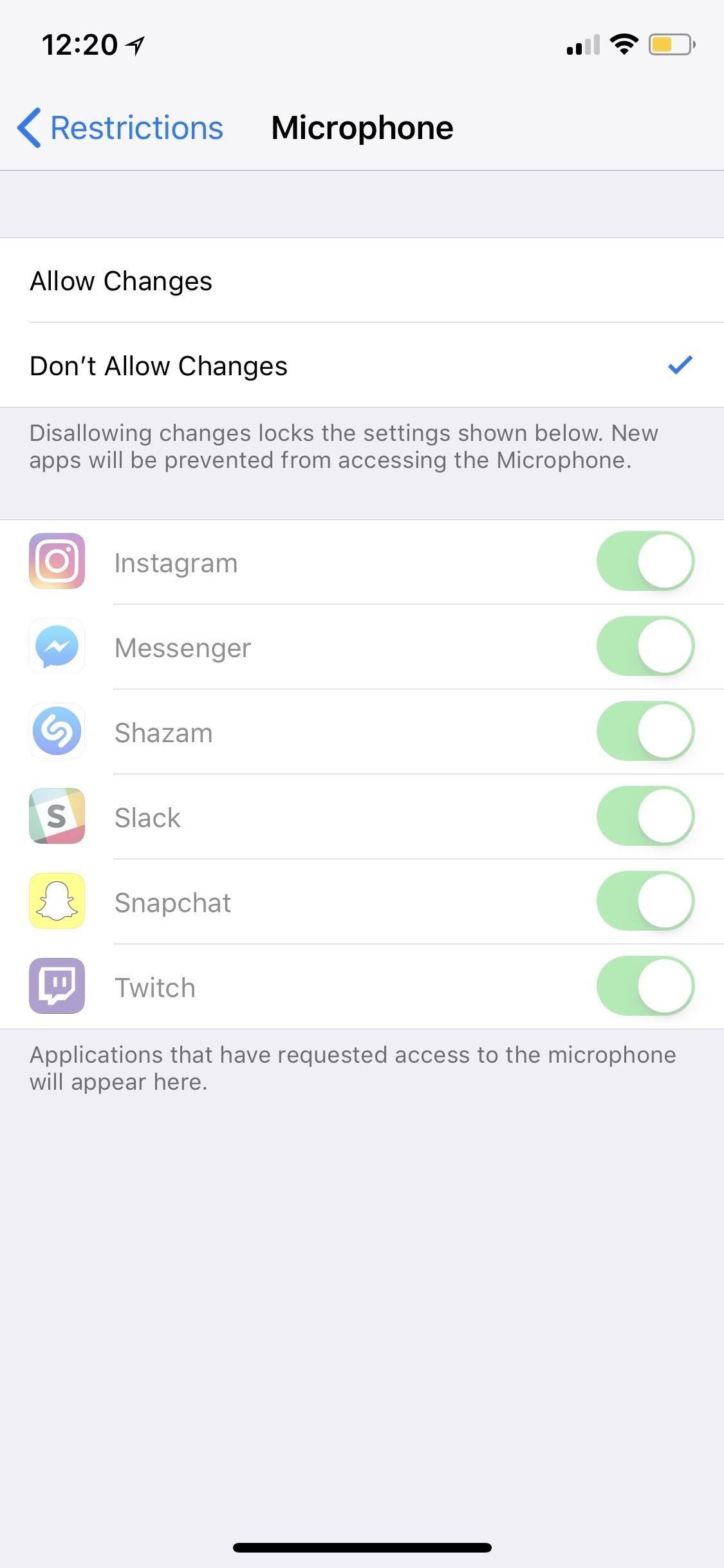
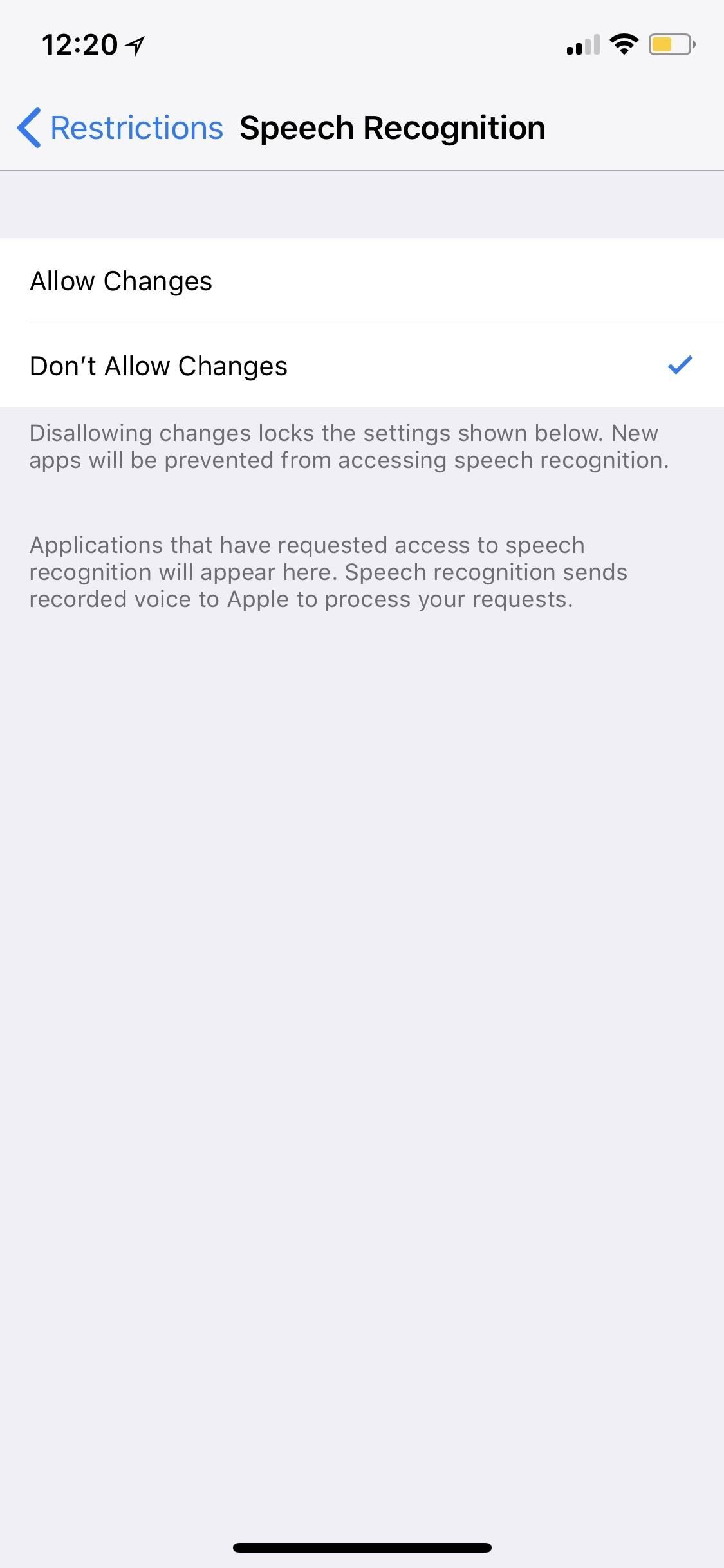
- реклама: Его блокировка не позволит пользователям изменять настройки рекламы, такие как «Ограничить отслеживание рекламы».
- СМИ Apple Music: Сторонние приложения можно отключить или включить, которые имеют доступ к Apple Music и медиатеке на iPhone. Любые приложения, которые имели доступ к Apple Music и библиотеке мультимедиа до отключения, потеряют эту информацию. Без внесения изменений новые установленные приложения не будут иметь доступа к Apple Music и библиотеке мультимедиа.
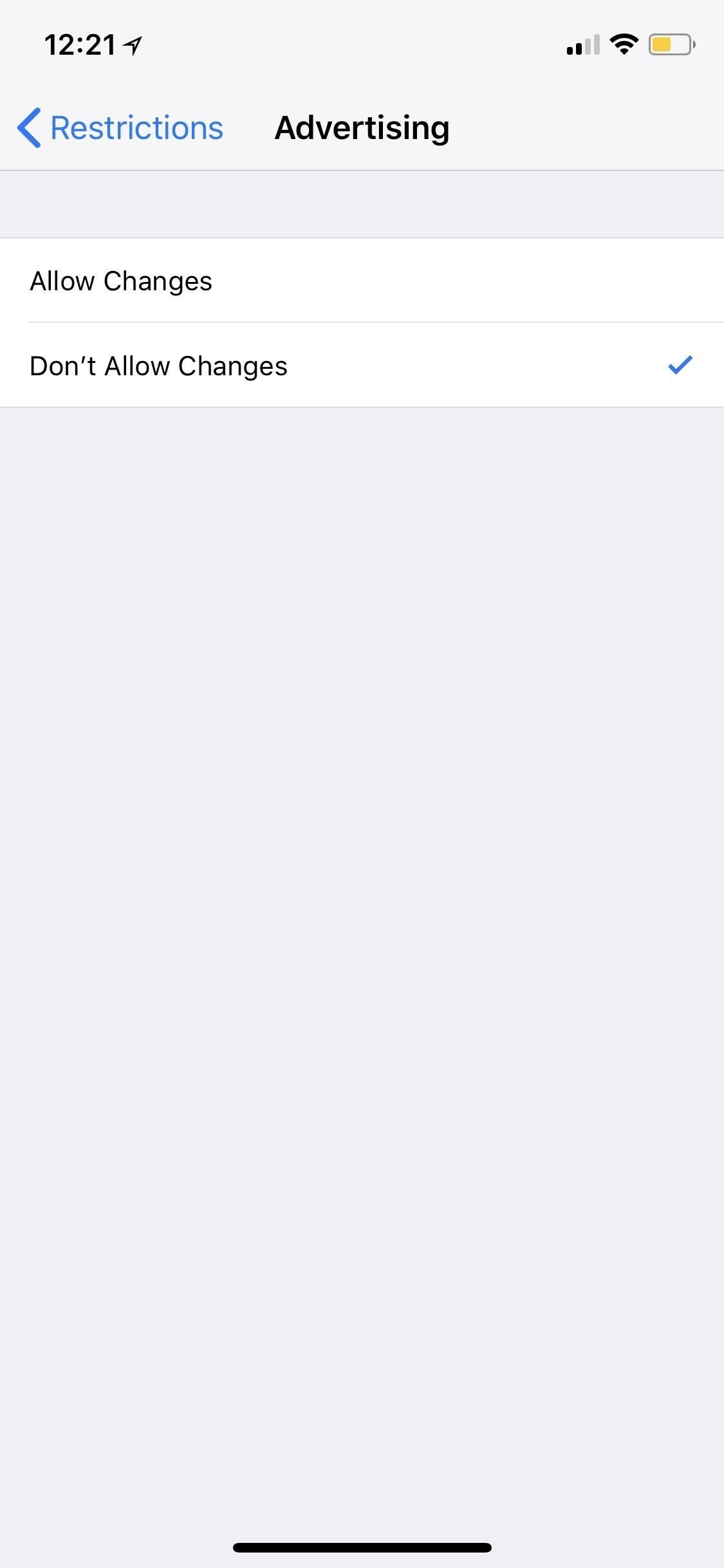
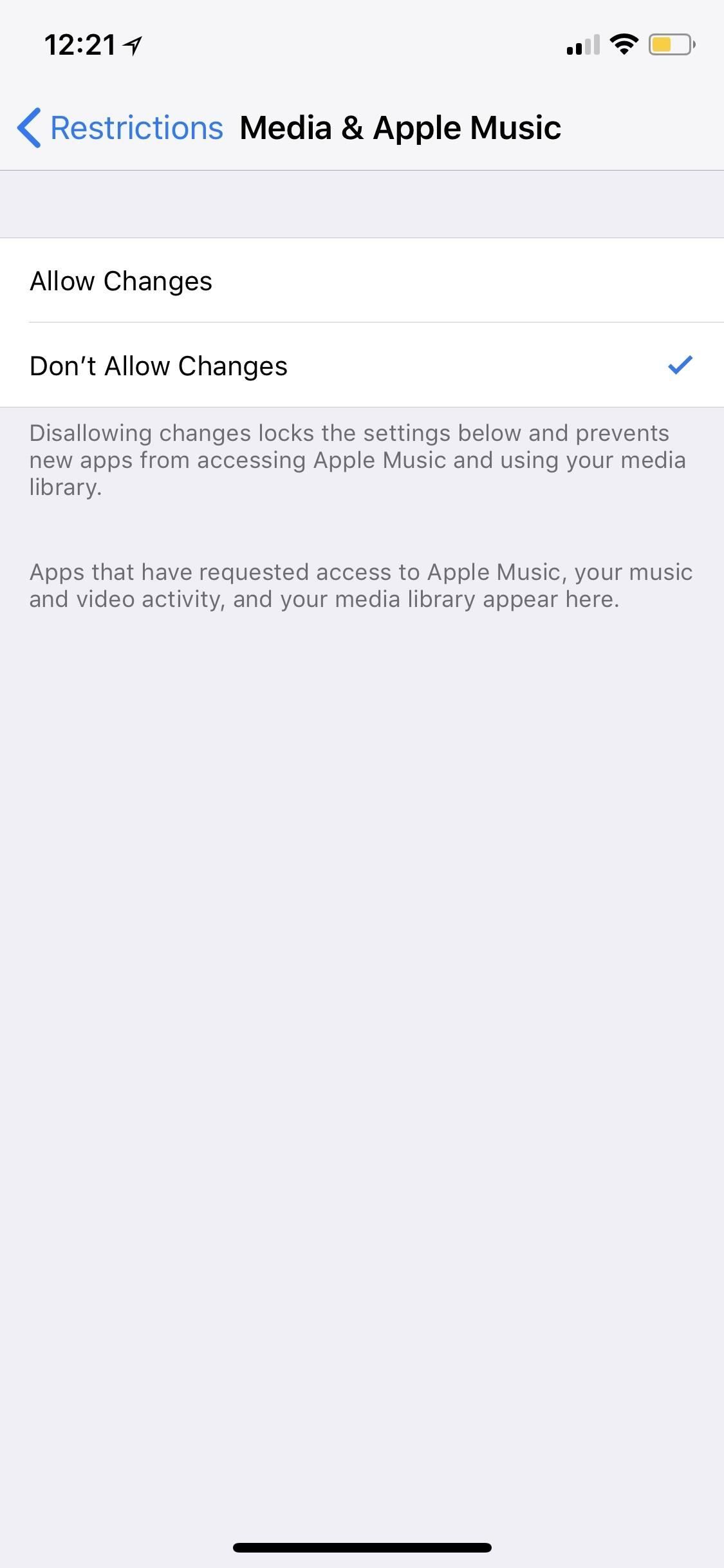
Шаг 4: Запрещение устройства Настройки аккаунта
Как и в разделе «Конфиденциальность» выше, разделы «Разрешить изменения» позволяют отключать изменения определенных настроек устройства и служб учетной записи. Если параметры остаются по умолчанию «Разрешить изменения», пользователь iPhone может настроить их в любое время. Если их параметры переключены на «Не разрешать изменения», они не смогут изменить их за пределами ограничений.
- учетные записи: Без внесения изменений пользователи потеряют возможность добавлять, удалять или изменять учетные записи в «Учетных записях». Пароли »в настройках.
- Сотовый: Отключение изменений для «Сотовой связи» будет серым в разделе «Сотовые данные» и «iCloud Drive» в настройках «Сотовой связи», которые не будут редактироваться. Отключение изменений для «Сотового плана» будет блокировать VPN, а также изменения тарифных планов на сотовых iPad.
- обновление фоновых приложений: Без внесения изменений «Фоновое обновление приложения» в настройках «Общие» не может быть включено или выключено, как для отдельных приложений, так и для всего устройства.
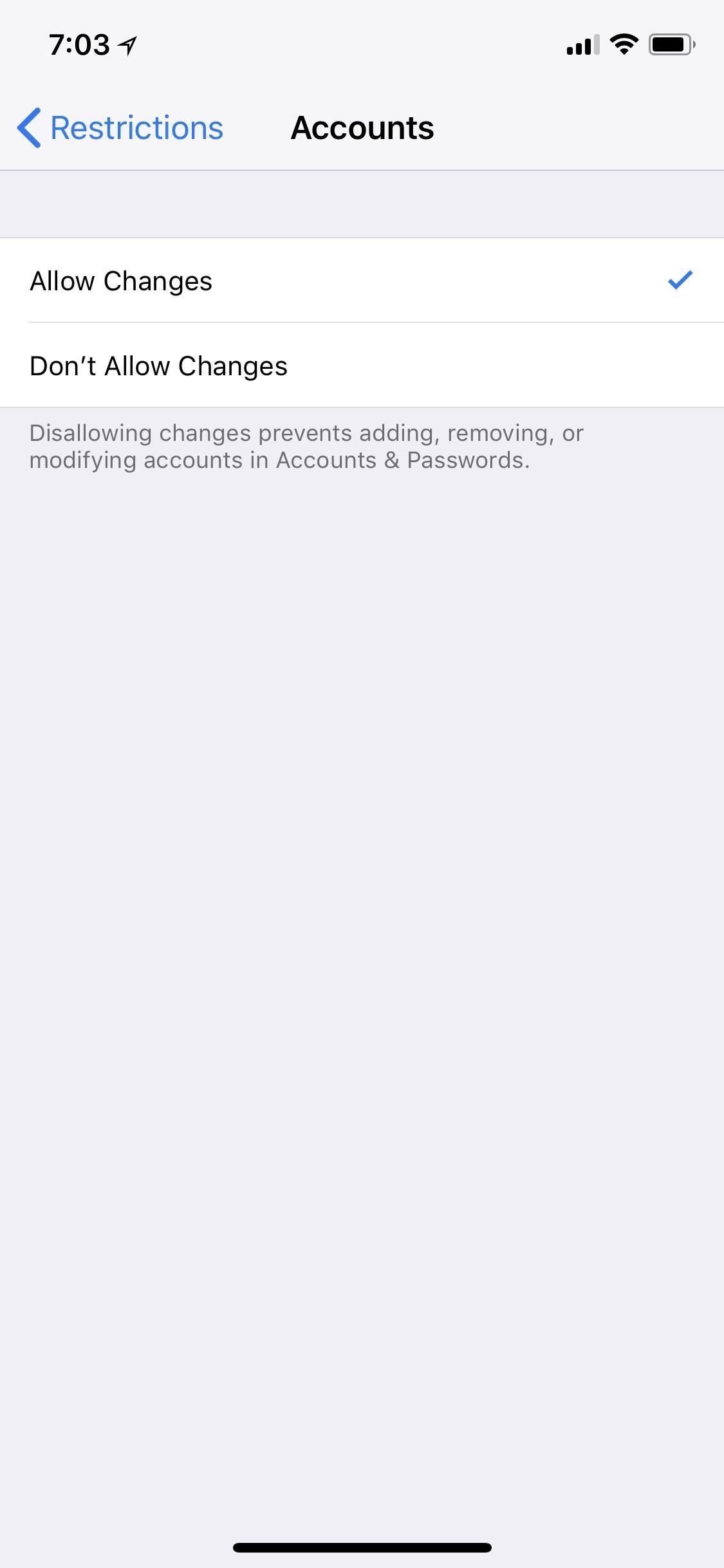
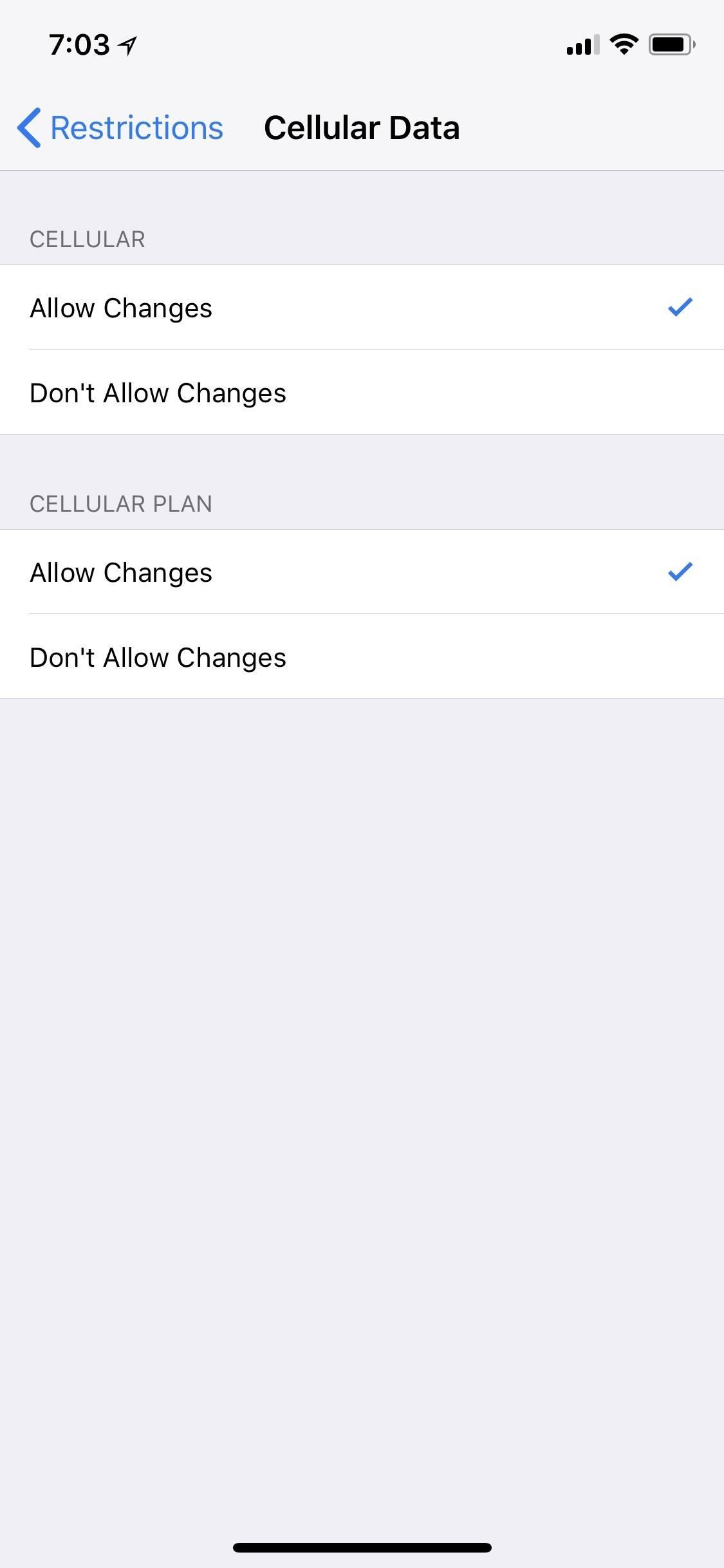
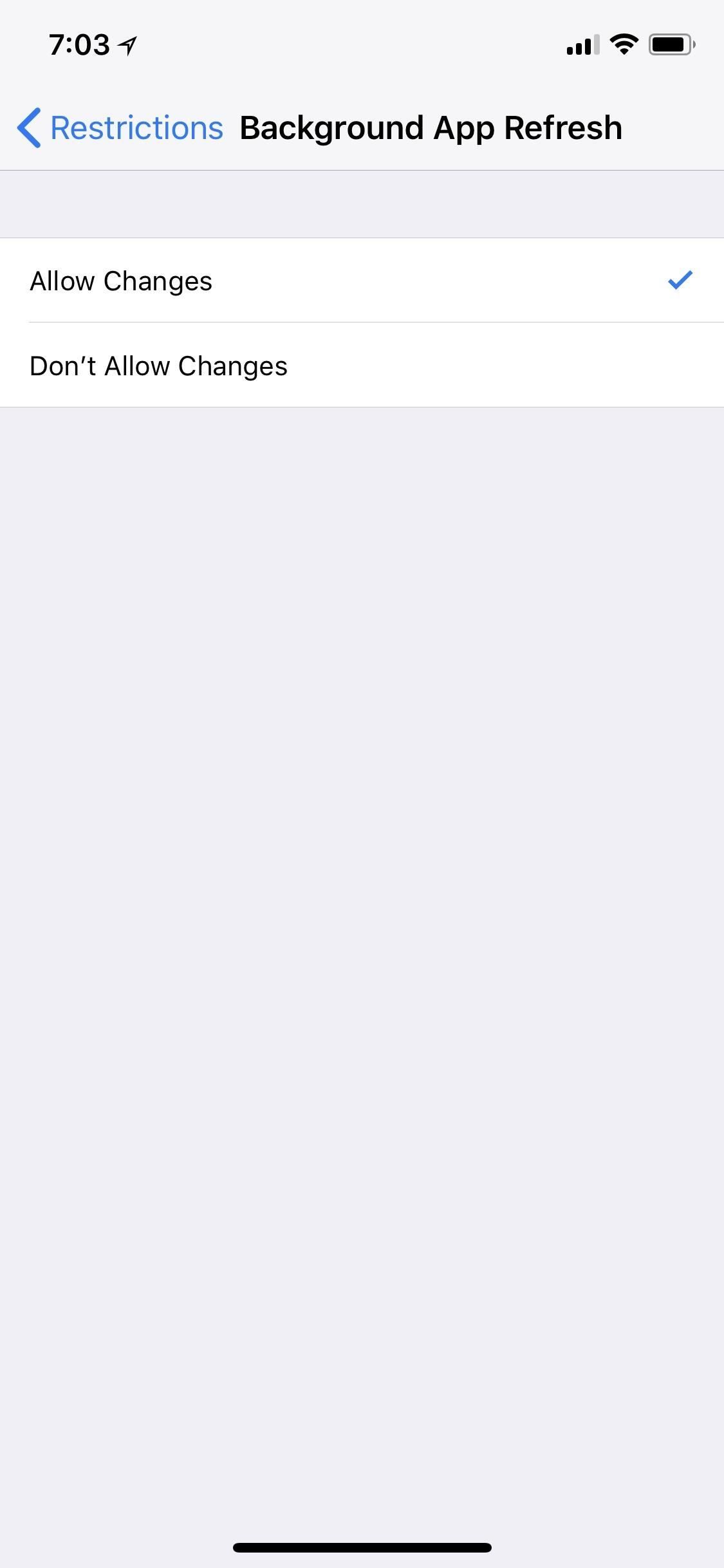
- Предел громкости: Без изменений, «Предел громкости» в настройках «Музыка» не может быть изменен пользователем.
- Телевизионный провайдер: Без изменений пользователь не может регулировать настройки «TV Provider».
- Не беспокоить во время вождения: Изменения не допускаются, это предотвращает отключение этой функции iOS 11 драйверами. Без доступа к ограничениям «Не беспокоить во время вождения» останется постоянно включенным, если только он не был отключен до запрещения изменений, и в этом случае его нельзя включить повторно, не заходя в ограничения.
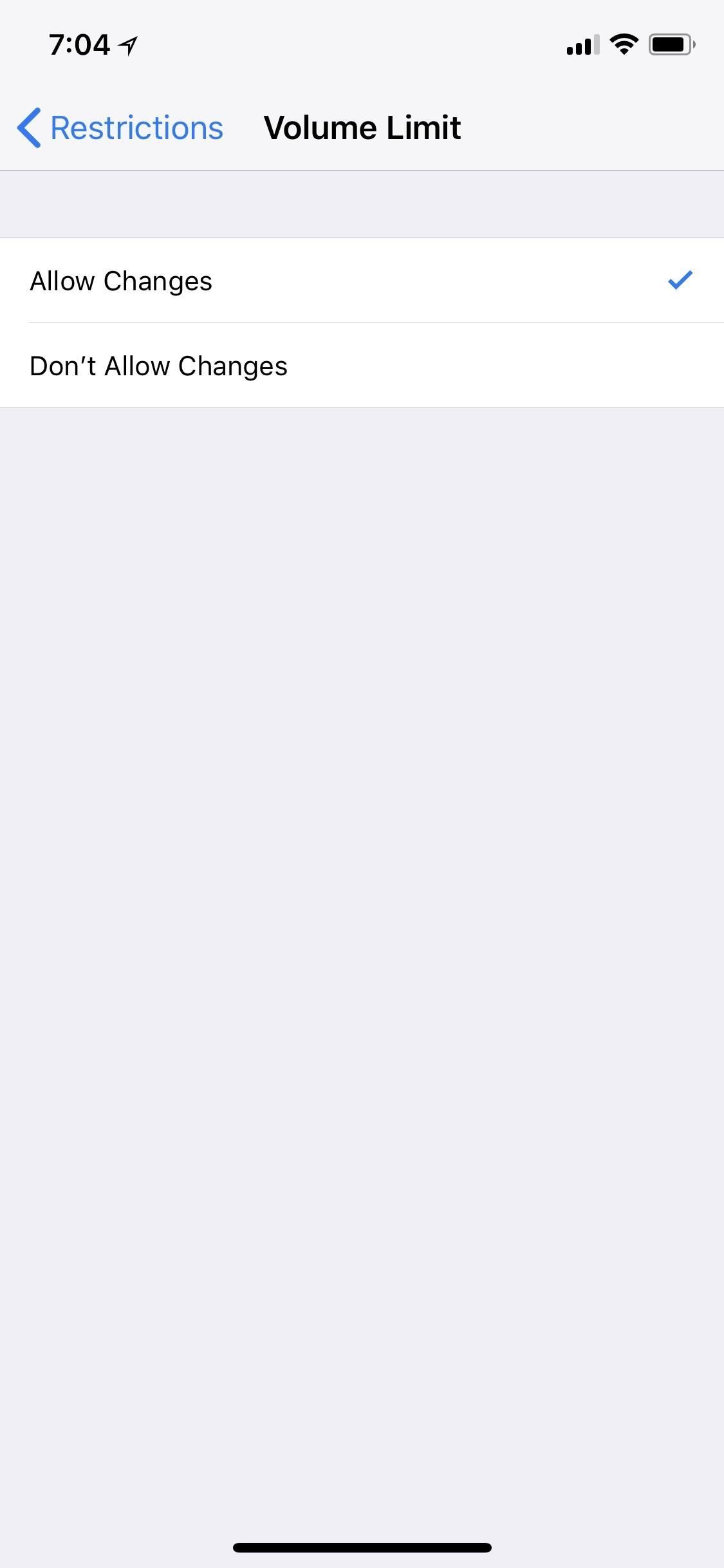
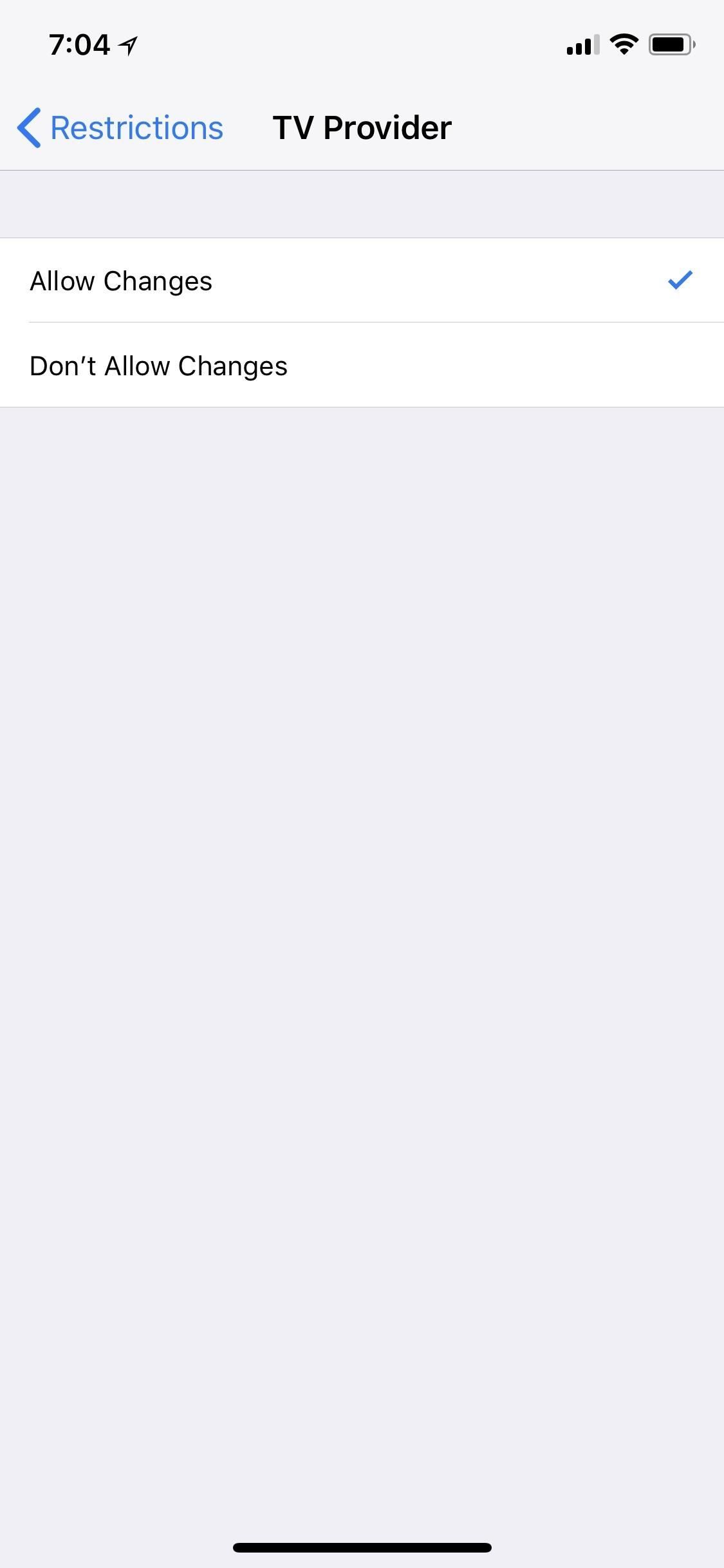
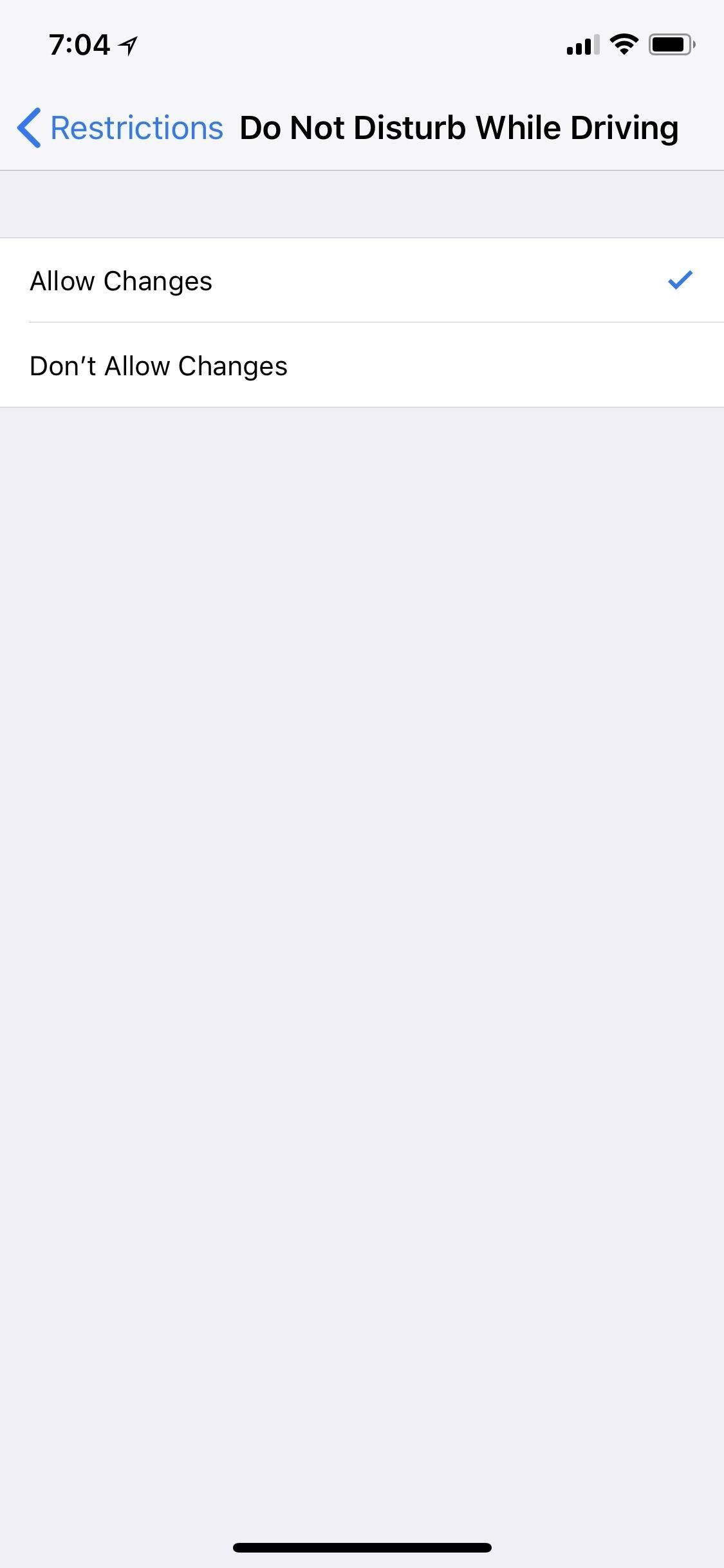
Шаг 5: Отключение функций Game Center
В последнем разделе, Game Center, есть только три варианта, которые вы можете включить или отключить. Если вам нужен более широкий набор параметров Game Center, вы можете найти их в нижней части главной страницы приложения «Настройки» в «Game Center», перед отдельными сторонними приложениями.
- Многопользовательские игры: Отключите эту функцию, чтобы запретить пользователю iPhone играть в онлайн игры с другими. Любые игры, которые имеют многопользовательскую функцию, не будут работать, и, хотя не все будут вести себя одинаково, все смогут функционировать только в автономном режиме.
- Добавление друзей: Если вы хотите удалить любую функцию «друзей» в Game Center, отключите этот параметр. Пользователи не смогут добавлять других игроков, встречающихся онлайн, в список друзей.
- Запись экрана: Запись экрана теперь встроена в iOS 11. Это не значит, что ее нужно включить в игру как функцию. Просто отметьте, что отключение записи экрана здесь также отключит функцию всей системы, а не только в играх. Если запись экрана является опцией в Центре управления, она останется, однако при нажатии она не будет работать.
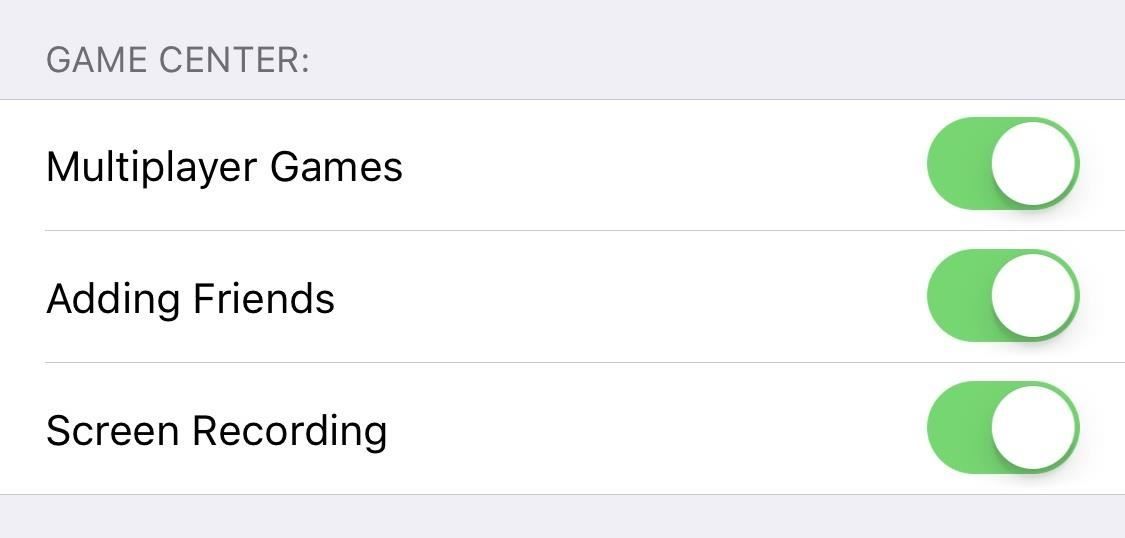
Оцените статью!


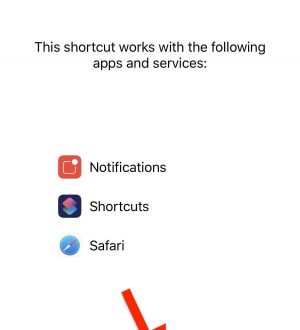
Отправляя сообщение, Вы разрешаете сбор и обработку персональных данных. Политика конфиденциальности.